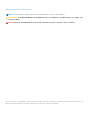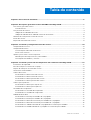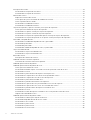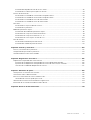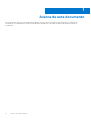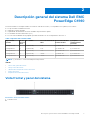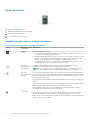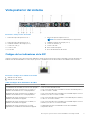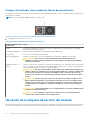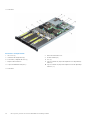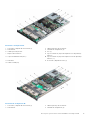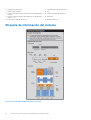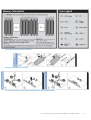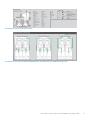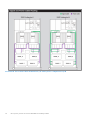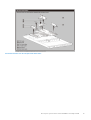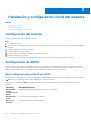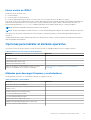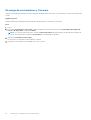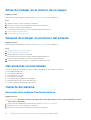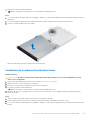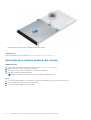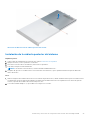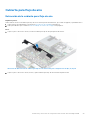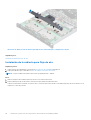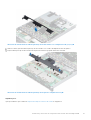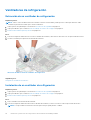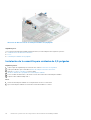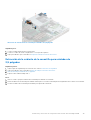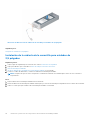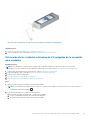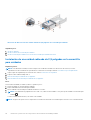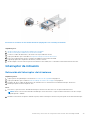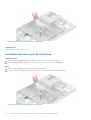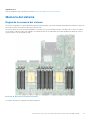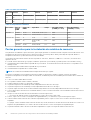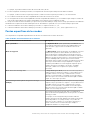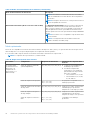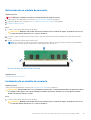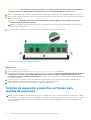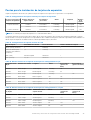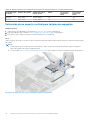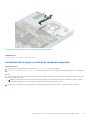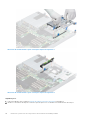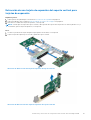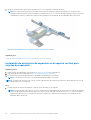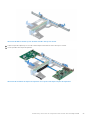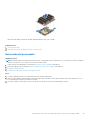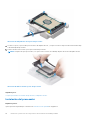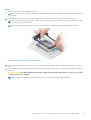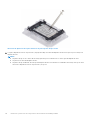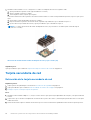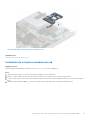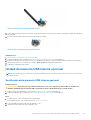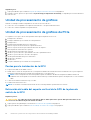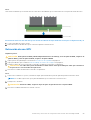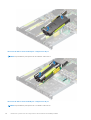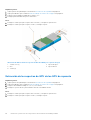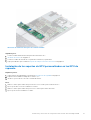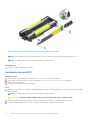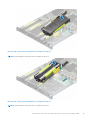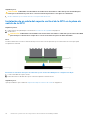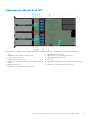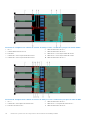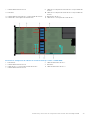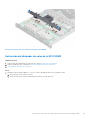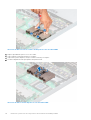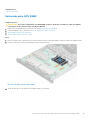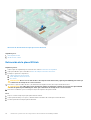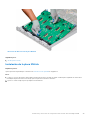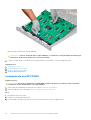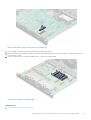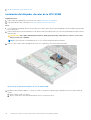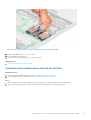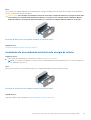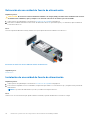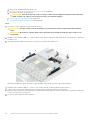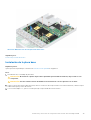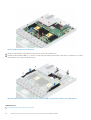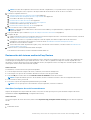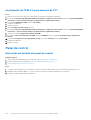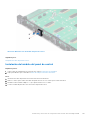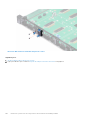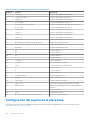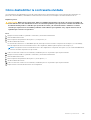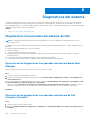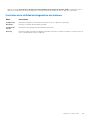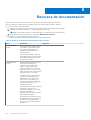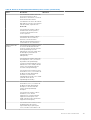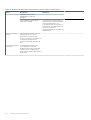Dell PowerEdge C4140 El manual del propietario
- Tipo
- El manual del propietario

Dell EMC PowerEdge C4140
Manual de instalación y servicio
Modelo reglamentario: E53S Series
Tipo reglamentario: E53S001
Sept 2020
Rev. A11

Notas, precauciones y advertencias
NOTA: Una NOTA indica información importante que le ayuda a hacer un mejor uso de su producto.
PRECAUCIÓN: Una PRECAUCIÓN indica la posibilidad de daños en el hardware o la pérdida de datos, y le explica cómo
evitar el problema.
AVISO: Un mensaje de AVISO indica el riesgo de daños materiales, lesiones corporales o incluso la muerte.
© 2017 - 2020 Dell Inc. o sus subsidiarias. Todos los derechos reservados. Dell, EMC y otras marcas comerciales son marcas comerciales de Dell Inc. o sus
filiales. Es posible que otras marcas comerciales sean marcas comerciales de sus respectivos propietarios.

Capítulo 1: Acerca de este documento...............................................................................................6
Capítulo 2: Descripción general del sistema Dell EMC PowerEdge C4140..............................................7
Vista frontal y panel del sistema...........................................................................................................................................7
Panel de control............................................................................................................................................................... 8
Vista posterior del sistema....................................................................................................................................................9
Códigos de los indicadores de la NIC............................................................................................................................ 9
Códigos del indicador de la unidad de fuente de alimentación................................................................................. 10
Ubicación de la etiqueta de servicio del sistema.............................................................................................................. 10
Interior del sistema................................................................................................................................................................11
Etiqueta de información del sistema..................................................................................................................................14
Capítulo 3: Instalación y configuración inicial del sistema................................................................. 20
Configuración del sistema.................................................................................................................................................. 20
Configuración de iDRAC.....................................................................................................................................................20
Para configurar la dirección IP de iDRAC:.................................................................................................................. 20
Iniciar sesión en iDRAC.................................................................................................................................................. 21
Opciones para instalar el sistema operativo......................................................................................................................21
Métodos para descargar firmware y controladores...................................................................................................21
Descarga de controladores y firmware.......................................................................................................................22
Capítulo 4: Instalación y extracción de componentes del sistema de PowerEdge C4140....................... 23
Instrucciones de seguridad.................................................................................................................................................23
Antes de trabajar en el interior de su equipo....................................................................................................................24
Después de trabajar en el interior del sistema..................................................................................................................24
Herramientas recomendadas............................................................................................................................................. 24
Cubierta del sistema............................................................................................................................................................24
Extracción de la cubierta frontal del sistema............................................................................................................. 24
Instalación de la cubierta frontal del sistema............................................................................................................. 25
Extracción de la cubierta posterior del sistema......................................................................................................... 26
Instalación de la cubierta posterior del sistema..........................................................................................................27
Cubierta para flujo de aire...................................................................................................................................................29
Extracción de la cubierta para flujo de aire.................................................................................................................29
Instalación de la cubierta para flujo de aire.................................................................................................................30
Ventiladores de refrigeración............................................................................................................................................. 32
Extracción de un ventilador de refrigeración............................................................................................................. 32
Instalación de un ventilador de refrigeración..............................................................................................................32
Unidades de disco duro.......................................................................................................................................................33
Extracción de la canastilla para unidades de 2,5 pulgadas....................................................................................... 33
Instalación de la canastilla para unidades de 2,5 pulgadas....................................................................................... 34
Extracción de la cubierta de la canastilla para unidades de 2,5 pulgadas...............................................................35
Instalación de la cubierta de la canastilla para unidades de 2,5 pulgadas...............................................................36
Extracción de las unidades cableadas de 2,5 pulgadas de la canastilla para unidades..........................................37
Instalación de una unidad cableada de 2,5 pulgadas en la canastilla para unidades..............................................38
Tabla de contenido
Tabla de contenido 3

Interruptor de intrusión.......................................................................................................................................................39
Extracción del interruptor de intrusiones....................................................................................................................39
Instalación del interruptor de intrusiones....................................................................................................................40
Memoria del sistema............................................................................................................................................................ 41
Reglas de la memoria del sistema.................................................................................................................................41
Pautas generales para la instalación de módulos de memoria................................................................................. 42
Pautas específicas de los modos................................................................................................................................. 43
Extracción de un módulo de memoria.........................................................................................................................45
Instalación de un módulo de memoria.........................................................................................................................45
Tarjetas de expansión y soportes verticales para tarjetas de expansión......................................................................46
Pautas para la instalación de tarjetas de expansión.................................................................................................. 47
Extracción de un soporte vertical para tarjetas de expansión................................................................................. 48
Instalación de un soporte vertical de tarjeta de expansión...................................................................................... 49
Extracción de una tarjeta de expansión del soporte vertical para tarjetas de expansión......................................51
Instalación de una tarjeta de expansión en el soporte vertical para tarjetas de expansión..................................52
Procesador y disipador de calor.........................................................................................................................................54
Extracción de un módulo del disipador de calor y procesador.................................................................................54
Extracción del procesador............................................................................................................................................55
Instalación del procesador............................................................................................................................................56
Instalación del módulo del disipador de calor y el procesador..................................................................................59
Tarjeta secundaria de red...................................................................................................................................................60
Extracción de la tarjeta secundaria de red................................................................................................................. 60
Instalación de la tarjeta secundaria de red.................................................................................................................. 61
Batería del sistema.............................................................................................................................................................. 62
Reemplazo de la batería del sistema........................................................................................................................... 62
Unidad de memoria USB interna opcional........................................................................................................................63
Sustitución de la memoria USB interna opcional.......................................................................................................63
Unidad de procesamiento de gráficos.............................................................................................................................. 64
Unidad de procesamiento de gráficos de PCIe................................................................................................................64
Pautas para la instalación de la GPU...........................................................................................................................64
Extracción del cable del soporte vertical de la GPU de la placa de switch de la GPU..........................................64
Extracción de una GPU................................................................................................................................................ 65
Extracción de la placa de cables del soporte vertical para GPU..............................................................................67
Extracción de los soportes de la GPU de las GPU quitadas del sistema................................................................ 67
Extracción de los soportes de GPU de las GPU de repuesto.................................................................................. 68
Extracción de la placa del conmutador GPU..............................................................................................................69
Instalación de la placa de conmutación GPU opcional..............................................................................................70
Instalación de los soportes de GPU personalizados en las GPU de repuesto.........................................................71
Instalación de los soportes de GPU en las GPU extraídas del sistema................................................................... 72
Instalación de la placa de cables del soporte vertical de la GPU............................................................................. 73
Instalación de una GPU.................................................................................................................................................74
Instalación de un cable del soporte vertical de la GPU en la placa de switch de la GPU..................................... 76
Diagramas de cableado de la GPU...............................................................................................................................77
Unidad de procesamiento de gráficos SXM2.................................................................................................................. 80
Extracción de la cubierta para flujo de aire NVLink...................................................................................................80
Extracción del disipador de calor de la GPU SXM2................................................................................................... 81
Extracción de la GPU SXM2........................................................................................................................................ 83
Extracción de la placa NVLink......................................................................................................................................84
Instalación de la placa NVLink......................................................................................................................................85
Instalación de una GPU SXM2.....................................................................................................................................86
4
Tabla de contenido

Instalación del disipador de calor de la GPU SXM2...................................................................................................88
Instalación de la cubierta para flujo de aire NVLink...................................................................................................89
Fuentes de alimentación.....................................................................................................................................................90
Extracción de una unidad de suministro de energía de relleno................................................................................90
Instalación de una unidad de suministro de energía de relleno................................................................................. 91
Extracción de una unidad de fuente de alimentación............................................................................................... 92
Instalación de una unidad de fuente de alimentación................................................................................................92
Placa base.............................................................................................................................................................................93
Extracción de la tarjeta madre del sistema.................................................................................................................93
Instalación de la placa base.......................................................................................................................................... 95
Módulo de plataforma segura............................................................................................................................................98
Actualización del módulo de plataforma segura........................................................................................................ 98
Inicialización de TPM para usuarios de BitLocker......................................................................................................99
Inicialización de TPM para usuarios de TXT 1.2.........................................................................................................99
Inicialización de TPM 2.0 para usuarios de TXT.......................................................................................................100
Panel de control................................................................................................................................................................. 100
Extracción del módulo del panel de control.............................................................................................................. 100
Instalación del módulo del panel de control............................................................................................................... 101
Capítulo 5: Puentes y conectores..................................................................................................103
Puentes y conectores de la placa base...........................................................................................................................103
Configuración del puente de la placa base..................................................................................................................... 104
Cómo deshabilitar la contraseña olvidada.......................................................................................................................105
Capítulo 6: Diagnósticos del sistema............................................................................................. 106
Diagnósticos incorporados del sistema de Dell.............................................................................................................. 106
Ejecución de los diagnósticos incorporados del sistema desde Boot Manager................................................... 106
Ejecución de los diagnósticos incorporados del sistema de Dell Lifecycle Controller......................................... 106
Controles de la utilidad de diagnóstico del sistema..................................................................................................107
Capítulo 7: Obtención de ayuda.....................................................................................................108
Cómo ponerse en contacto con Dell EMC..................................................................................................................... 108
Comentarios sobre la documentación.............................................................................................................................108
Acceso a la información del sistema mediante QRL......................................................................................................108
Localizador de recursos rápido para C4140..............................................................................................................109
Obtención de asistencia automatizada con SupportAssist.......................................................................................... 109
Información de servicio de reciclado o final de vida útil................................................................................................ 109
Capítulo 8: Recursos de documentación......................................................................................... 110
Tabla de contenido
5

Acerca de este documento
En este documento se proporciona una descripción general sobre el sistema, la información sobre la instalación y reemplazo de
componentes, las especificaciones técnicas, las herramientas de diagnóstico y las reglas que debe seguir cuando instala ciertos
componentes.
1
6 Acerca de este documento

Descripción general del sistema Dell EMC
PowerEdge C4140
El sistema Dell EMC PowerEdge C4140 es un sistema en rack de dos zócalos y 1U compatible con lo siguiente, como máximo:
● Dos procesadores escalables Intel Xeon
● Veinticuatro ranuras de DIMM
● Capacidad de almacenamiento de cuatro unidades de procesamiento gráfico
● Dos unidades de fuente alimentación (PSU)
● Dos SSD SATA cableadas de 2,5 pulgadas opcionales instaladas solo en el compartimiento de la PSU 2
Tabla 1. Opciones del sistema C4140
Opciones del
sistema
N.º de
procesa
dores
N.º de GPU Factor de forma de la
GPU
Procesador: vínculos
de PCIe de GPU
(*) Tarjetas
complementarias
opcionales
Configuración B 2 4 (ranura x16) PCIe (1) Vínculo x16 (2) PCIe AIC x16
Configuración C 2 4 (ranura x16) PCIe (4) Vínculos x16 (2) PCIe AIC x16
Configuración G 2 4 (ranura x16) PCIe (2) Vínculos x16 (2) PCIe AIC x16
Configuración K 2 4 (zócalo x16) SXM2 (1) Vínculo x16 (2) PCIe AIC x16
Configuración M 2 4 (zócalo x16) SXM2 (4) Vínculos x16 (2) PCIe AIC x16
NOTA: (*) La ranura n.° 2 está reservada para la tarjeta BOSS.
Temas:
• Vista frontal y panel del sistema
• Vista posterior del sistema
• Ubicación de la etiqueta de servicio del sistema
• Interior del sistema
• Etiqueta de información del sistema
Vista frontal y panel del sistema
Ilustración 1. Vista frontal del sistema
1. Panel de control
2
Descripción general del sistema Dell EMC PowerEdge C4140 7

Panel de control
Ilustración 2. Panel de control
1. Indicador de encendido, botón de encendido
2. Indicador de estado del sistema
3. Botón de identificación del sistema
Diagnósticos del sistema y códigos indicadores
Tabla 2. Diagnósticos del sistema y códigos indicadores
Icono Indicador, botón
o conector
Descripción
Indicador de
estado
Indica la condición del sistema.
● Si el sistema está encendido y en buen estado, el indicador se ilumina en color azul fijo.
No es necesaria ninguna acción correctiva.
● El indicador parpadea en color ámbar si el sistema está encendido o en espera y si hay
algún error (por ejemplo, un ventilador fallido). Consulte el registro de sucesos del
sistema o mensajes del sistema para identificar el problema específico. Las
configuraciones de memoria no válidas pueden causar una pantalla en blanco o falta
de salida de video. Consulte la sección Obtención de ayuda.
Indicador de
encendido, botón
de encendido
El indicador de encendido se ilumina cuando el sistema se enciende. El botón de
encendido controla la salida de fuente de alimentación al sistema.
NOTA: En los sistemas operativos compatibles con ACPI, si se apaga el sistema con
el botón de encendido, el sistema realiza un cierre estable antes de apagarse.
Botón de
identificación del
sistema
Los botones de identificación situados en los paneles frontal y posterior pueden utilizarse
para ubicar un sistema concreto dentro de un bastidor. Al presionar uno de estos botones,
el botón de identificación del sistema de la parte posterior parpadea hasta que se vuelve a
presionar uno de los botones.
Presione el botón de identificación del sistema para activar o desactivar el modo de Id. del
sistema.
Si el sistema se detiene durante la POST, mantenga presionado el botón de Id. del sistema
durante más de 5 segundos para abrir el modo de progreso del BIOS.
Para restablecer iDRAC (si no se ha deshabilitado en la configuración de F2 iDRAC)
manténgalo presionado durante más de 15 segundos.
Botón NMI
Se utiliza para solucionar errores de controlador de dispositivo y de software cuando se
ejecutan determinados sistemas operativos. Utilice un clip para presionar este botón.
Utilice este botón solo cuando el personal de asistencia cualificado o la documentación del
sistema operativo así lo requieran.
8 Descripción general del sistema Dell EMC PowerEdge C4140

Vista posterior del sistema
Ilustración 3. Vista posterior del sistema
1. Ranura de tarjeta de expansión PCIe 1 2. Ranura de tarjeta de expansión PCIe 2
NOTA: Esta ranura está dedicada para la tarjeta BOSS.
3. Ranura de tarjeta de expansión PCIe 3 4. Unidad de suministro de energía (PSU 1)
5. Unidad de suministro de energía (PSU 2) 6. Conectores Ethernet (4)
7. Conectores USB (2) 8. Conector de vídeo
9. Conector serie 10. Puerto iDRAC Enterprise
11. Botón NMI 12. Botón de identificación del sistema
Códigos de los indicadores de la NIC
Cada NIC en la parte posterior del sistema tiene indicadores que proporcionan información sobre la actividad y el estado del vínculo. El
indicador LED de actividad indica si los datos fluyen por la NIC y el indicador LED de vínculo indica la velocidad de la red conectada.
Ilustración 4. Códigos de los indicadores de la NIC
1. Indicador LED de vínculo
2. Indicador LED de actividad
Tabla 3. Códigos de los indicadores de la NIC
Estado Estado
Los indicadores de actividad y de vínculo están apagados. La NIC no está conectada a la red.
El indicador de vínculo se ilumina en color verde y el
indicador de actividad en color verde parpadeante.
La NIC está conectada a una red válida a la máxima velocidad de puerto y
los datos se envían o reciben.
El indicador de vínculo se ilumina en color ámbar y el
indicador de actividad en color verde parpadeante.
La NIC está conectada a una red válida a una velocidad de puerto menor a
la máxima y los datos se envían o reciben.
El indicador de vínculo se ilumina en color verde y el
indicador de actividad está apagado.
La NIC está conectada a una red válida a su velocidad de puerto máxima y
los datos no se envían ni reciben.
El indicador de vínculo se ilumina en color ámbar y el
indicador de actividad está apagado.
La NIC está conectada a una red válida a una velocidad de puerto menor a
la máxima y los datos no se envían ni reciben.
El indicador de vínculo se ilumina en color verde
parpadeante y el indicador de actividad está apagado.
La identificación de NIC está habilitada a través de la utilidad de
configuración de NIC.
Descripción general del sistema Dell EMC PowerEdge C4140 9

Códigos del indicador de la unidad de fuente de alimentación
Las unidades de suministro de energía (PSU) de CA tienen un asa translúcida iluminada que sirve como indicador. Indica si la alimentación
está presente o ha fallado.
NOTA: Las PSU de 2400 W y 2000 W utilizan un conector C20.
Ilustración 5. Indicador de estado de la unidad de fuente de alimentación de CA
1. Asa/indicador de estado de la PSU de CA
Tabla 4. Códigos indicadores de estado de la PSU de CA
Códigos del indicador de
alimentación
Estado
Verde Una fuente de alimentación válida está conectada a la unidad de fuente de alimentación y la unidad de
fuente de alimentación está operativa.
Luz ámbar parpadeante Indica que existe un problema con la unidad de fuente de alimentación.
No se ilumina La PSU no está conectada a la alimentación.
Luz verde parpadeante Cuando el firmware de la PSU se está actualizando, el asa de la PSU parpadea en color verde.
PRECAUCIÓN: No desconecte el cable de alimentación ni la unidad de fuente de
alimentación cuando actualice el firmware. Si se interrumpe la actualización del firmware,
las PSU no funcionarán.
Parpadea en verde y se
apaga
Cuando conecta una PSU en caliente, el asa de la PSU parpadea en color verde cinco veces a una tasa de
4 Hz y se apaga. Esto indica que existe una condición de discordancia de la PSU respecto a la eficiencia, el
conjunto de características, el estado o el voltaje compatible.
PRECAUCIÓN: Si hay dos PSU instaladas, ambas deben tener el mismo tipo de etiqueta, por
ejemplo, etiqueta de rendimiento de potencia extendida (EPP). No se pueden combinar PSU
de generaciones anteriores de servidores PowerEdge, incluso si tienen la misma tasa de
potencia. Esto da lugar a una condición de discordancia en la PSU o una falla al encender el
sistema.
PRECAUCIÓN: Cuando corrija una condición de discordancia en la PSU, reemplace solo la
PSU con indicador parpadeante. Intercambiar la PSU para crear un par coincidente puede
dar lugar a un estado de error y a un apagado inesperado del sistema. Para cambiar de una
configuración de alto rendimiento a una de bajo rendimiento o viceversa, deberá apagar el
sistema.
PRECAUCIÓN: La PSU de CA de 120 V no se recomienda para este sistema y utilizarla puede
causar la aceleración del sistema.
PRECAUCIÓN: Si se utilizan dos PSU, deben ser del mismo tipo, usar la misma línea de
voltaje y tener la misma alimentación de salida máxima.
Ubicación de la etiqueta de servicio del sistema
El Código de servicio rápido y el número de la Etiqueta de servicio exclusivos identifican su sistema. Puede encontrar el código de servicio
exprés y la etiqueta de servicio en la parte posterior del sistema tirando de la etiqueta de información. Como alternativa, la información
10
Descripción general del sistema Dell EMC PowerEdge C4140

puede estar en un adhesivo en el chasis del sistema. Dell EMC utiliza esta información para dirigir las llamadas de soporte al personal
adecuado.
Ilustración 6. Ubicación de la etiqueta de servicio del sistema
1. Etiqueta de información (vista superior) 2. Etiqueta de información (vista posterior)
3. Etiqueta de OpenManage Mobile (OMM) 4. Dirección MAC del iDRAC y etiqueta de contraseña segura de
iDRAC
5. Etiqueta de servicio
Interior del sistema
La canastilla para unidades de 2,5 pulgadas es completamente independiente de la configuración de GPU del sistema y es compatible con
la configuración cableada, NVLink o la placa de switch (B, C, G, K y M).
Las dos SSD SATA cableadas de 2,5 pulgadas opcionales están instaladas únicamente en el compartimiento de la PSU 2.
Ilustración 7. Configuración B
1.
GPU PCIe (4) 2. Placa de conmutador PCIe
3. Ventilador de refrigeración (8) 4. módulos DIMM (24)
5. Procesador y disipador de calor (2) 6. PSU (2)
7. Etiqueta de información 8. Soporte vertical 2A (tarjeta de expansión PCIe de perfil bajo:
ranura 3)
9. Tarjeta secundaria de red (NDC) 10. Soporte vertical 1A (tarjetas de expansión PCIe de perfil bajo:
ranuras 1 y 2)
Descripción general del sistema Dell EMC PowerEdge C4140 11

11. Placa base
Ilustración 8. Configuración G
1.
GPU PCIe (4) 2. Placa de conmutador PCIe
3. Ventilador de refrigeración (8) 4. módulos DIMM (24)
5. Procesador y disipador de calor (2) 6. PSU (2)
7. Etiqueta de información 8. Soporte vertical 2A (tarjeta de expansión PCIe de perfil bajo:
ranura 3)
9. Tarjeta secundaria de red (NDC) 10. Soporte vertical 1A (tarjetas de expansión PCIe de perfil bajo:
ranuras 1 y 2)
11. Placa base
12 Descripción general del sistema Dell EMC PowerEdge C4140

Ilustración 9. Configuración K
1. Procesador y disipador de calor NVLink (4) 2. Cubierta para flujo de aire NVLink.
3. Placa NVLink 4. Ventilador de refrigeración (8)
5. Cubierta para flujo de aire 6. PSU (2)
7. Etiqueta de información 8. Soporte vertical 2A (tarjeta de expansión PCIe de perfil bajo:
ranura 3)
9. Tarjeta secundaria de red (NDC) 10. Soporte vertical 1A (tarjetas de expansión PCIe de perfil bajo:
ranuras 1 y 2)
11. Placa base 12. Procesador y disipador de calor (2)
13. módulos DIMM (24)
Ilustración 10. Configuración M
1.
Procesador y disipador de calor NVLink (4) 2. Cubierta para flujo de aire NVLink.
3. Placa NVLink 4. Ventilador de refrigeración (8)
Descripción general del sistema Dell EMC PowerEdge C4140 13

5. Cubierta para flujo de aire 6. Canastilla para SSD SATA posterior
7. Etiqueta de información 8. PSU
9. Soporte vertical 2A (tarjeta de expansión PCIe de perfil bajo:
ranura 3)
10. Tarjeta secundaria de red (NDC)
11. Soporte vertical 1A (tarjetas de expansión PCIe de perfil bajo:
ranuras 1 y 2)
12. Placa base
13. Procesador y disipador de calor (2) 14. módulos DIMM (24)
Etiqueta de información del sistema
Ilustración 11. PowerEdge C4140: información de servicio
14
Descripción general del sistema Dell EMC PowerEdge C4140

Ilustración 12. Información de la memoria
Ilustración 13. Instalación de la GPU
Ilustración 14. Extracción e instalación del disipador de calor de la GPU SXM2
Descripción general del sistema Dell EMC PowerEdge C4140
15

Ilustración 15. Extracción del ventilador del sistema
Ilustración 16. Extracción de la cubierta posterior
Ilustración 17. Placa NVLink
16
Descripción general del sistema Dell EMC PowerEdge C4140

Ilustración 18. Conectores de la placa base
Ilustración 19. Colocación de cables de alimentación y de señales para las configuraciones B, C y G
Descripción general del sistema Dell EMC PowerEdge C4140
17

Ilustración 20. Colocación de cables de alimentación y de señales para las configuraciones K y M
18
Descripción general del sistema Dell EMC PowerEdge C4140

Ilustración 21. Extracción de la tarjeta madre del sistema
Descripción general del sistema Dell EMC PowerEdge C4140
19

Instalación y configuración inicial del sistema
Temas:
• Configuración del sistema
•
Configuración de iDRAC
• Opciones para instalar el sistema operativo
Configuración del sistema
Realice los siguientes pasos para configurar el sistema:
Pasos
1. Desembalaje del sistema
2. Instale el sistema en el bastidor. Para obtener más información sobre cómo instalar el sistema en el rack, consulte la Guía de instalación
del riel en .
3. Conecte los dispositivos periféricos al sistema.
4. Conecte el sistema a la toma eléctrica.
5. Presione el botón de encendido o use iDRAC para encender el sistema.
6. Encienda los periféricos conectados.
Para obtener información sobre la configuración del sistema, consulte la Guía de introducción enviada con el sistema.
Configuración de iDRAC
La controladora de acceso remoto integrada de Dell (iDRAC) está diseñada para aumentar la productividad de los administradores del
sistema y mejorar la disponibilidad general de los sistemas de Dell. iDRAC alerta a los administradores sobre los problemas del sistema y les
permite realizar la administración remota del sistema. Esto reduce la necesidad de acceso físico al sistema.
Para configurar la dirección IP de iDRAC:
Para permitir la comunicación entre el sistema e iDRAC, primero debe configurar los ajustes de red en función de la infraestructura de red.
NOTA: Para configurar la IP estática, debe solicitarla en el momento de la compra.
Esta opción está establecida en DHCP de manera predeterminada. Puede establecer la dirección IP mediante una de las siguientes
interfaces:
Interfaces
Documento/Sección
Utilidad iDRAC
Settings
(Configuración de
iDRAC)
Guía del usuario de Dell Integrated Dell Remote Access Controller en
Dell Deployment
Toolkit
Guía del usuario de Dell Deployment Toolkit en
Dell Lifecycle
Controller
Guía del usuario de Dell Lifecycle Controller en
3
20 Instalación y configuración inicial del sistema

Iniciar sesión en iDRAC
Puede iniciar sesión en iDRAC como:
● Usuario de iDRAC
● Usuario de Microsoft Active Directory
● Usuario de Lightweight Directory Access Protocol (LDAP) (Protocolo ligero de acceso de directorio [LDAP])
Si ha optado por el acceso predeterminado seguro a iDRAC, debe utilizar la contraseña predeterminada segura de iDRAC disponible en la
etiqueta de información del sistema. Si no ha optado por el acceso predeterminado seguro a iDRAC, utilice el nombre de usuario y la
contraseña predeterminados: root y calvin. También puede iniciar sesión mediante Single Sign On o la tarjeta inteligente.
NOTA: Debe tener credenciales de iDRAC para iniciar sesión en iDRAC.
NOTA: Asegúrese de cambiar el nombre de usuario y la contraseña predeterminados después de configurar la dirección IP de iDRAC.
Para obtener más información sobre el inicio de sesión en iDRAC y las licencias de iDRAC, consulte la Guía del usuario de iDRAC más
reciente en .
También puede acceder a iDRAC mediante RACADM. Para obtener más información, consulte la Guía de referencia de la interfaz de la
línea de comandos de RACADM en .
Opciones para instalar el sistema operativo
Si el sistema se envía sin sistema operativo, instale un sistema operativo compatible mediante uno de los siguientes recursos:
Tabla 5. Recursos para instalar el sistema operativo
Recursos Ubicación
iDRAC
Lifecycle Controller
OpenManage Deployment Toolkit
VMware ESXi certificado por Dell
Videos de instalación y de procedimientos para los sistemas
operativos compatibles con los sistemas PowerEdge
Sistemas operativos compatibles con sistemas Dell EMC
PowerEdge
Métodos para descargar firmware y controladores
Puede descargar el firmware y los controladores utilizando los siguientes métodos:
Tabla 6. Firmware y controladores
Métodos Ubicación
Desde el sitio de soporte de Dell|EMC
Mediante Dell Remote Access Controller Lifecycle Controller
(iDRAC con LC)
Mediante Dell Repository Manager (DRM)
Uso de Dell OpenManage Essentials
Uso de Dell OpenManage Enterprise
Mediante Dell Server Update Utility (SUU)
Mediante Dell OpenManage Deployment Toolkit (DTK)
Uso de los medios virtuales de iDRAC
Instalación y configuración inicial del sistema 21

Descarga de controladores y firmware
Dell EMC recomienda que descargue e instale el firmware de administración de sistemas, los controladores y el BIOS más reciente en el
sistema.
Requisitos previos
Asegúrese de borrar la caché del explorador web antes de descargar los controladores y el firmware.
Pasos
1. Vaya a .
2. En la sección Controladores y descargas, escriba la etiqueta de servicio del sistema en la casilla Introduzca una etiqueta de
servicio o ID de producto y haga clic en Enviar.
NOTA: Si no tiene la etiqueta de servicio, seleccione Detectar producto para permitir que el sistema detecte la etiqueta de
servicio automáticamente o haga clic en Ver productos, y navegue hacia su producto.
3. Haga clic en Controladores y descargas.
Se muestran los controladores correspondientes al sistema.
4. Descargue los controladores en una unidad USB, un CD o un DVD.
22 Instalación y configuración inicial del sistema

Instalación y extracción de componentes del
sistema de PowerEdge C4140
Temas:
• Instrucciones de seguridad
• Antes de trabajar en el interior de su equipo
• Después de trabajar en el interior del sistema
• Herramientas recomendadas
• Cubierta del sistema
• Cubierta para flujo de aire
• Ventiladores de refrigeración
• Unidades de disco duro
• Interruptor de intrusión
• Memoria del sistema
• Tarjetas de expansión y soportes verticales para tarjetas de expansión
• Procesador y disipador de calor
• Tarjeta secundaria de red
• Batería del sistema
• Unidad de memoria USB interna opcional
• Unidad de procesamiento de gráficos
• Unidad de procesamiento de gráficos de PCIe
• Unidad de procesamiento de gráficos SXM2
• Fuentes de alimentación
• Placa base
• Módulo de plataforma segura
• Panel de control
Instrucciones de seguridad
NOTA:
Siempre que necesite levantar el sistema, pida la ayuda de otros. Con el fin de evitar lesiones, no intente levantar el sistema
usted solo.
AVISO: Abrir o quitar la cubierta del sistema mientras este está sistemaencendido podría exponerlo a riesgo de
descargas eléctricas.
PRECAUCIÓN: No utilice el sistema sin la cubierta durante más de cinco minutos. Si se utiliza el sistema sin la cubierta
se podrían dañar los componentes.
PRECAUCIÓN: Muchas de las reparaciones deben ser realizadas únicamente por un técnico de servicio autorizado. El
usuario debe llevar a cabo únicamente las tareas de solución de problemas y las reparaciones sencillas autorizadas en la
documentación del producto o indicadas por el personal de servicio y de asistencia en línea o telefónica. Los daños
causados por reparaciones no autorizadas por Dell no están cubiertos por la garantía. Lea y siga las instrucciones de
seguridad que se envían con el producto.
NOTA: Se recomienda utilizar siempre una alfombrilla y una muñequera antiestáticas al manipular los componentes del interior del
sistema.
PRECAUCIÓN: Para garantizar un funcionamiento y un enfriamiento adecuados, todas las bahías y ventiladores del
sistema deben estar ocupados con un componente o pieza de relleno.
4
Instalación y extracción de componentes del sistema de PowerEdge C4140 23

Antes de trabajar en el interior de su equipo
Requisitos previos
Siga las pautas de seguridad que se enumeran en Instrucciones de seguridad en la página 23.
Pasos
1. Apague el sistema y todos los periféricos conectados.
2. Desconecte el sistema de la toma eléctrica y desconecte los periféricos.
3. Si procede, extraiga el sistema del bastidor.
Para obtener más información, consulte la Guía de instalación del estante en .
4. Quite la cubierta frontal del sistema.
5. Quite la cubierta posterior del sistema.
Después de trabajar en el interior del sistema
Requisitos previos
Siga las pautas de seguridad que se enumeran en Instrucciones de seguridad en la página 23.
Pasos
1. Instale la cubierta posterior del sistema.
2. Instale la cubierta frontal del sistema.
3. Instale el sistema en el rack, si corresponde.
Para obtener más información, consulte la Guía de instalación del rack en .
4. Vuelva a conectar los periféricos y conecte el sistema al enchufe.
5. Encienda los periféricos conectados y, a continuación, encienda el sistema.
Herramientas recomendadas
Necesita las siguientes herramientas para llevar a cabo los procedimientos de extracción e instalación:
● Destornillador Phillips núm. 1
● Destornillador Phillips núm. 2
● Destornillador Torx n.º T30
● Punta trazadora de plástico
● Destornillador de punta plana de 1/4 de pulgada
● Muñequera de conexión a tierra conectada a tierra
●
Estera protegida contra descargas electrostáticas
Cubierta del sistema
Extracción de la cubierta frontal del sistema
Requisitos previos
PRECAUCIÓN:
No utilice el sistema sin la cubierta del sistema. Esto puede provocar el sobrecalentamiento y causar
daños en los componentes.
1. Siga las reglas de seguridad que se enumeran en la sección Instrucciones de seguridad.
2. Apague el sistema y todos los periféricos conectados.
3. Desconecte el sistema de la toma eléctrica y desconecte los periféricos.
24
Instalación y extracción de componentes del sistema de PowerEdge C4140

4. Si procede, extraiga el sistema del bastidor.
NOTA: Para obtener más información, consulte la Guía de instalación del riel en .
Pasos
1. Con un destornillador de cabeza plana de 1/4 pulgadas o Phillips n° 2, gire el pestillo de liberación hacia la izquierda hasta la posición de
desbloqueo.
2. Presione las lengüetas de liberación de la cubierta del sistema y deslice la cubierta hacia la parte frontal del sistema.
3. Levante y extraiga la cubierta de la controladora.
Ilustración 22. Extracción de la cubierta frontal del sistema
Instalación de la cubierta frontal del sistema
Requisitos previos
PRECAUCIÓN:
No utilice el sistema sin la cubierta del sistema. Esto puede provocar el sobrecalentamiento y causar
daños en los componentes.
1. Siga las reglas de seguridad que se enumeran en la sección Instrucciones de seguridad.
2. Apague el sistema y todos los periféricos conectados.
3. Desconecte el sistema de la toma eléctrica y desconecte los periféricos.
4. Si procede, extraiga el sistema del bastidor.
NOTA: Para obtener más información, consulte la Guía de instalación del riel en .
5. Asegúrese de que todos los cables internos están conectados correctamente y que no quedan herramientas ni piezas adicionales
dentro del sistema.
Pasos
1. Alinee las ranuras de la cubierta superior del sistema con las lengüetas del chasis.
2. Deslice la cubierta hacia la parte posterior del chasis hasta que las lengüetas de liberación encajen en su sitio.
3. Con un destornillador de cabeza plana de 1/4 pulgadas o Phillips n° 2, gire el pestillo de liberación hacia la derecha hasta la posición de
bloqueo.
Instalación y extracción de componentes del sistema de PowerEdge C4140
25

Ilustración 23. Instalación de la cubierta frontal del sistema
Siguientes pasos
Siga el procedimiento que se describe en Después de trabajar en el interior del sistema.
Extracción de la cubierta posterior del sistema
Requisitos previos
1. Siga las reglas de seguridad que se enumeran en la sección Instrucciones de seguridad.
2. Apague el sistema y todos los periféricos conectados.
3. Desconecte el sistema de la toma eléctrica y desconecte los periféricos.
4. Si procede, extraiga el sistema del bastidor.
NOTA: Para obtener más información, consulte la Guía de instalación del riel en .
Pasos
1. Con un destornillador Phillips n.º 2, extraiga los tornillos que fijan la cubierta posterior del sistema al sistema.
2. Deslice la cubierta hacia la parte posterior del sistema.
3. Levante y extraiga la cubierta de la controladora.
26
Instalación y extracción de componentes del sistema de PowerEdge C4140

Ilustración 24. Extracción de la cubierta posterior del sistema
Instalación de la cubierta posterior del sistema
Requisitos previos
1. Siga las reglas de seguridad que se enumeran en la sección Instrucciones de seguridad.
2. Apague el sistema y todos los periféricos conectados.
3. Desconecte el sistema de la toma eléctrica y desconecte los periféricos.
4. Si procede, extraiga el sistema del bastidor.
NOTA: Para obtener más información, consulte la Guía de instalación del riel en .
5. Asegúrese de que todos los cables internos están conectados correctamente y que no quedan herramientas ni piezas adicionales
dentro del sistema.
Pasos
1. Alinee las lengüetas de la cubierta del sistema con las ranuras de guía del sistema y deslice la cubierta hacia la parte frontal del sistema.
La cubierta del sistema se desliza hacia adelante, las lengüetas de la cubierta del sistema se enganchan con las ranuras de guía del
sistema y el pestillo de la cubierta del sistema encaja en su sitio.
2. Con un destornillador Phillips n° 2, fije la cubierta en su lugar con los tornillos.
Instalación y extracción de componentes del sistema de PowerEdge C4140
27

Cubierta para flujo de aire
Extracción de la cubierta para flujo de aire
Requisitos previos
Nunca utilice el sistema sin la cubierta para flujo de aire. El sistema puede sobrecalentarse, provocando el apagado y la pérdida de datos.
1. Siga las pautas de seguridad que se enumeran en Instrucciones de seguridad en la página 23.
2. Siga el procedimiento que se indica en Antes de trabajar en el interior de su equipo en la página 24.
Pasos
1. Sujete los puntos de contacto azules y levante la cubierta para flujo de aire para quitarla del sistema.
Ilustración 26. Extracción de la cubierta para flujo de aire del sistema para configuraciones de B, C, G, K y M
2. Sujete los puntos de contacto azules, levante y quite la cubierta para flujo de aire NVLink de la placa NVLink.
Instalación y extracción de componentes del sistema de PowerEdge C4140
29

Ilustración 27. Extracción de la cubierta para flujo de aire del sistema para configuraciones K y M
Siguientes pasos
Reemplace la cubierta para flujo de aire.
Instalación de la cubierta para flujo de aire
Requisitos previos
1. Siga las pautas de seguridad que se enumeran en Instrucciones de seguridad en la página 23.
2. Siga el procedimiento que se describe en Antes de trabajar en el interior del sistema.
NOTA: Coloque el cable correctamente para evitar que quede pinzado o doblado.
Pasos
1. Alinee las lengüetas de la cubierta para flujo de aire con las ranuras del sistema.
2. Baje la cubierta para flujo de aire hacia el sistema hasta que quede asentada firmemente.
Cuando esté firmemente asentada, los números de los zócalos de memoria marcados en la cubierta para flujo de aire se alinean con sus
respectivos zócalos de memoria.
30
Instalación y extracción de componentes del sistema de PowerEdge C4140

Ilustración 28. Instalación de la cubierta para flujo de aire del sistema o las configuraciones B, C, G, K y M
3. Alinee las ranuras guía de la cubierta para flujo de aire NVLink con los tornillos del disipador de calor de gráficos.
4. Baje la cubierta para flujo de aire NVLink hacia la placa NVLink hasta que quede firmemente asentada.
Ilustración 29. Instalación de la cubierta para flujo de aire para las configuraciones K y M
Siguientes pasos
Siga el procedimiento que se indica en Después de trabajar en el interior del sistema en la página 24.
Instalación y extracción de componentes del sistema de PowerEdge C4140
31

Ventiladores de refrigeración
Extracción de un ventilador de refrigeración
Requisitos previos
NOTA: Si abre o extrae la cubierta del sistema cuando el sistema está encendido, puede exponerse a descargas eléctricas. Debe
extremar las precauciones cuando quite o instale ventiladores.
1. Siga las pautas de seguridad que se enumeran en Instrucciones de seguridad en la página 23.
2. Siga el procedimiento que se indica en Antes de trabajar en el interior de su equipo en la página 24.
3. Extracción de la cubierta para flujo de aire en la página 29.
Pasos
1. Presione las lengüetas de liberación en el conector del cable del ventilador y desconéctelo del conector en la tarjeta madre del sistema.
2. Levante el ventilador para quitarlo de la canastilla del ventilador.
Ilustración 30. Extracción de un ventilador de refrigeración
Siguientes pasos
Reemplace el ventilador de enfriamiento.
Instalación de un ventilador de refrigeración
Requisitos previos
1. Siga las pautas de seguridad que se enumeran en Instrucciones de seguridad en la página 23.
2. Siga el procedimiento que se indica en Antes de trabajar en el interior de su equipo en la página 24.
3. Extracción de la cubierta para flujo de aire en la página 29.
Pasos
1. Baje el ventilador hacia la canastilla del ventilador.
2. Presione las lengüetas de liberación del conector del cable del ventilador y conecte el conector al de la tarjeta madre del sistema.
NOTA: Coloque el cable correctamente al instalar para evitar que quede pinzado o doblado.
32 Instalación y extracción de componentes del sistema de PowerEdge C4140

Ilustración 31. Instalación de un ventilador de refrigeración
Siguientes pasos
1. Instale la cubierta para flujo de aire.
2. Siga el procedimiento que se indica en Después de trabajar en el interior del sistema en la página 24.
Unidades de disco duro
Extracción de la canastilla para unidades de 2,5 pulgadas
Requisitos previos
1. Siga las reglas de seguridad que se enumeran en la sección Instrucciones de seguridad.
2. Siga el procedimiento que se describe en Antes de trabajar en el interior del sistema.
3. Desconecte el cable de alimentación y de señales de la tarjeta madre del sistema.
4. Prepare el destornillador Phillips núm. 1.
Pasos
1. Desconecte los cables de la placa base.
2. Quite el tornillo que fija la canastilla para unidades al chasis.
3. Deslice la canastilla para unidades para quitarla de la ranura de la canastilla.
Instalación y extracción de componentes del sistema de PowerEdge C4140
33

Ilustración 32. Extracción de la canastilla para unidades de 2,5 pulgadas
Siguientes pasos
Si va a quitar la canastilla para unidades permanentemente, instale cualquiera de las siguientes opciones:
● Unidad de fuente de alimentación de relleno
● PSU 2
● Canastilla para unidades de 2,5 pulgadas
Instalación de la canastilla para unidades de 2,5 pulgadas
Requisitos previos
1. Siga las reglas de seguridad que se enumeran en la sección Instrucciones de seguridad.
2. Siga el procedimiento que se describe en Antes de trabajar en el interior del sistema.
3. Quite la PSU o la PSU de relleno, si está instalada.
4. Instale las unidades de 2,5 pulgadas en la canastilla para unidades.
5. Pase los cables de alimentación y de señales a través de la ranura de la canastilla para unidades.
6. Prepare el destornillador Phillips núm. 1.
Pasos
1. Deslice la canastilla para unidades en el compartimiento de la PSU 2 del chasis.
2. Fije la canastilla para unidades a la ranura de la canastilla mediante los tornillos.
34
Instalación y extracción de componentes del sistema de PowerEdge C4140

Ilustración 33. Instalación de la canastilla para unidades de 2,5 pulgadas
Siguientes pasos
1. Conecte el cable de alimentación a la placa base.
2. Conecte los cables de señales a la placa base o a la tarjeta de expansión.
3. Siga el procedimiento que se describe en Después de trabajar en el interior del sistema.
Extracción de la cubierta de la canastilla para unidades de
2,5 pulgadas
Requisitos previos
1. Siga las reglas de seguridad que se enumeran en la sección Instrucciones de seguridad.
2. Siga el procedimiento que se describe en Antes de trabajar en el interior del sistema.
3. Quite la canastilla para unidades de 2,5 pulgadas.
4. Prepare el destornillador Phillips núm. 1.
Pasos
1. Quite los tornillos que fijan la cubierta de la canastilla para unidades a la canastilla.
2. Deslice la cubierta de la canastilla para unidades hacia la parte frontal de la canastilla para desengancharla de las ranuras en la canastilla.
3. Levante la cubierta de la canastilla para unidades para quitarla de la canastilla.
Instalación y extracción de componentes del sistema de PowerEdge C4140
35

Ilustración 34. Extracción de la cubierta de la canastilla para unidades de 2,5 pulgadas
Siguientes pasos
Reemplace las unidades de 2,5 pulgadas.
Instalación de la cubierta de la canastilla para unidades de
2,5 pulgadas
Requisitos previos
1. Siga las reglas de seguridad que se enumeran en la sección Instrucciones de seguridad.
2. Siga el procedimiento que se describe en Antes de trabajar en el interior del sistema.
3. Quite la canastilla para unidades.
4. Instale las unidades de 2,5 pulgadas en la canastilla para unidades, si corresponde.
5. Conecte los cables de alimentación y señales a la unidad en la canastilla para unidades.
NOTA:
Asegúrese de que el conector etiquetado con HDD0 esté enchufado en la unidad superior antes de volver a instalar el
compartimento.
Pasos
1. Baje la cubierta de la canastilla para unidades hacia la canastilla.
2. Deslice la cubierta de la canastilla para unidades hacia la parte posterior de la canastilla para engancharla con las ranuras de la canastilla.
3. Utilice los tornillos para fijar la cubierta de la canastilla para unidades a la canastilla.
36
Instalación y extracción de componentes del sistema de PowerEdge C4140

Ilustración 35. Instalación de la cubierta de la canastilla para unidades de 2,5 pulgadas
Siguientes pasos
1. Instale la canastilla para unidades en el compartimento de la PSU 2.
2. Siga el procedimiento que se describe en Después de trabajar en el interior del sistema.
Extracción de las unidades cableadas de 2,5 pulgadas de la canastilla
para unidades
Requisitos previos
NOTA:
Para identificar la unidad, consulte la etiqueta en el cable de la unidad. Para obtener más información, consulte
Especificaciones de la unidad en las especificaciones técnicas de PowerEdge C4140 en www.dell.com/poweredgemanuals.
1. Siga las reglas de seguridad que se enumeran en la sección Instrucciones de seguridad.
2. Siga el procedimiento que se describe en Antes de trabajar en el interior del sistema.
3. Prepare el destornillador Phillips núm. 2.
4. Quite la canastilla para unidades de 2,5 pulgadas.
5. Quite la cubierta de la canastilla para unidades de 2,5 pulgadas.
Pasos
1. Quite los tornillos que fijan la unidad a la canastilla para unidades.
NOTA:
Si la unidad de 2,5 pulgadas tiene un tornillo Torx, utilice un destornillador Torx 6 para extraer los tornillos que fijan la
unidad a la canastilla para unidades.
2. Para quitar las unidades 0 y 1, realice los siguientes pasos:
a. Desconecte los cables de alimentación y señales de las unidades.
b. Levante la unidad 0 para quitarla de la canastilla para unidades.
c. Deslice la unidad 1 para quitarla de la canastilla para unidades.
Instalación y extracción de componentes del sistema de PowerEdge C4140
37

Ilustración 36. Extracción de una unidad cableada de 2,5 pulgadas de la canastilla para unidades
Siguientes pasos
1. Instale las unidades.
2. Instale la cubierta de la canastilla para unidades.
3. Instale la canastilla para unidades en la ranura de la canastilla para unidades del chasis.
Instalación de una unidad cableada de 2,5 pulgadas en la canastilla
para unidades
Requisitos previos
NOTA:
Para identificar la unidad, consulte la etiqueta en el cable de la unidad. Para obtener más información, consulte
Especificaciones de la unidad en las especificaciones técnicas de PowerEdge C4140 en www.dell.com/poweredgemanuals.
1. Siga las reglas de seguridad que se enumeran en la sección Instrucciones de seguridad.
2. Prepare el destornillador Phillips núm. 2.
3. Quite la canastilla para unidades de 2,5 pulgadas.
4. Quite la cubierta de la canastilla para unidades de 2,5 pulgadas.
Pasos
Para instalar la unidad 0 y la unidad 1, realice los siguientes pasos:
a. Deslice la unidad 1 en la canastilla para unidades.
b. Baje la unidad 0 hacia la canastilla para unidades.
c. Fije las unidades a la canastilla para unidades mediante los tornillos.
d.
NOTA:
Si la unidad de 2,5 pulgadas tiene un tornillo Torx, utilice un destornillador Torx 6 para fijar las unidades a la canastilla para
unidades.
Conecte el cable de alimentación y de señales a las unidades.
NOTA: Asegúrese de que el conector etiquetado con HDD0 esté enchufado en la unidad superior antes de volver a instalar la bahía.
38 Instalación y extracción de componentes del sistema de PowerEdge C4140

Ilustración 37. Instalación de una unidad cableada de 2,5 pulgadas en la canastilla para unidades
Siguientes pasos
1. Instale la cubierta de la canastilla para unidades de 2,5 pulgadas.
2. Instale la canastilla para unidades en la ranura de la canastilla.
3. Conecte los cables de alimentación y de señales a la tarjeta madre del sistema.
4. Siga el procedimiento que se describe en Después de trabajar en el interior del sistema.
5. Entre a la configuración del sistema y asegúrese de habilitar la controladora de unidad.
6. Salga del programa de configuración del sistema y reinicie el sistema.
7. Instale cualquier software necesario para el funcionamiento de la unidad, como se describe en la documentación de la misma.
Interruptor de intrusión
Extracción del interruptor de intrusiones
Requisitos previos
1. Siga las pautas de seguridad que se enumeran en Instrucciones de seguridad en la página 23.
2. Siga el procedimiento que se indica en Antes de trabajar en el interior de su equipo en la página 24.
3. Asegúrese de que los cables de alimentación y de señal de la GPU no interfieran con el cable del interruptor de intrusión.
4. Mantenga la punta trazadora de plástico lista.
Pasos
1. Desconecte y quite el conector del cable del interruptor de intrusiones del conector en la tarjeta madre del sistema.
NOTA:
Observe la colocación del cable a medida que lo retire del sistema. Coloque el cable correctamente a fin de evitar que
quede pinzado o doblado.
2. Mediante un instrumento de plástico acabado en punta, deslice el interruptor de intrusiones para quitarlo de la ranura del interruptor.
Instalación y extracción de componentes del sistema de PowerEdge C4140
39

Ilustración 38. Extracción del interruptor de intrusiones
Siguientes pasos
Reemplace el interruptor de intrusiones.
Instalación del interruptor de intrusiones
Requisitos previos
1. Siga las pautas de seguridad que se enumeran en Instrucciones de seguridad en la página 23.
2. Siga el procedimiento que se indica en Antes de trabajar en el interior de su equipo en la página 24.
Pasos
1. Alinee y deslice el interruptor de intrusiones en la ranura del sistema.
2. Conecte el conector del cable del interruptor de intrusiones al conector en la tarjeta madre del sistema.
Ilustración 39. Instalación del interruptor de intrusiones
40
Instalación y extracción de componentes del sistema de PowerEdge C4140

Siguientes pasos
Siga el procedimiento que se describe en la sección Después de trabajar en el interior del sistema.
Memoria del sistema
Reglas de la memoria del sistema
El sistema es compatible con ranuras de DIMM registrados DDR4 (RDIMM) y ranuras de DIMM de carga reducida (LRDIMM). La memoria
del sistema contiene las instrucciones que ejecuta el procesador.
El sistema contiene 24 zócalos de memoria divididos en 2 grupos de 12, uno para cada procesador. Cada grupo de 12 sockets se organiza
en seis canales. Cada procesador tiene asignados seis canales de memoria. En cada canal, las pestañas de liberación del primer socket se
marcan en blanco y las del segundo en negro.
Ilustración 40. Ubicación de la memoria del sistema
Los canales de memoria se organizan de la manera siguiente:
Instalación y extracción de componentes del sistema de PowerEdge C4140
41

Tabla 7. Canales de la memoria
Procesad
or
Canal 0 Canal 1 Canal 2 Canal 3 Canal 4 Canal 5
Procesad
or 1
Ranuras A1 y
A7
Ranuras A2 y A8 Ranuras A3 y A9 Ranuras A4 y A10 Ranuras A5 y A11 Ranuras A6 y A12
Procesad
or 2
Ranuras B1 y
B7
Ranuras B2 y B8 Ranuras B3 y B9 Ranuras B4 y B10 Ranuras B5 y B11 Ranuras B6 y B12
Tabla 8. Ocupación de la memoria
Procesador Tipo de
módulo
DIMM
Rangos de
DIMM
Capacidad Voltaje Velocidad máxima
(1 DIMM por canal)
Velocidad máxima
(2 DIMM por canal)
SkyLake RDIMM 1R/2R 8 GB, 16 GB, 32 GB 1,2 V 2666 2666
RDIMM 4R/8R 64 GB, 128 GB 1,2 V 2666 2666
Cascade Lake RDIMM 1R 8 GB 1,2 V 2666 2666
RDIMM 2R 16 GB, 32 Gb,
64 GB
1,2 V 2933 2666
LRDIMM 4R/8R 64 GB, 128 Gb 1,2 V 2666 2666
Pautas generales para la instalación de módulos de memoria
Para garantizar un rendimiento óptimo del sistema, siga las reglas generales a continuación cuando configure la memoria del sistema. Si las
configuraciones de la memoria del sistema no siguen estas reglas, su sistema podría no iniciar, podría dejar de responder durante la
configuración de memoria o podría funcionar con memoria reducida.
La frecuencia de funcionamiento del bus de memoria puede ser 2933 MT/s, 2666 MT/s, 2400 MT/s o 2133 MT/s, en función de los
siguientes factores:
● Perfil de sistema seleccionado (por ejemplo, rendimiento optimizado o personalizado [se puede ejecutar a alta velocidad o menor])
● Velocidad de módulo DIMM máxima compatible de los procesadores. La frecuencia de memoria de 2933 MT/s es compatible con un
DIMM por canal.
● Velocidad de módulo DIMM máxima compatible de los procesadores.
● Velocidad máxima compatible de los módulos DIMM
NOTA: MT/s indica la velocidad del DIMM en Megatransferencias por segundo.
El sistema es compatible con la configuración de memoria flexible, lo que permite configurar y ejecutar el sistema en cualquier
configuración de arquitectura de chipset válida. A continuación, se indican las pautas recomendadas para la instalación de los módulos de
memoria:
● Todos los módulos DIMM deben ser DDR4.
●
No se pueden combinar módulos RDIMM y LRDIMM.
● Pueden combinarse módulos x4 y x8 basados en DRAM.
● Se pueden ocupar hasta dos RDIMM por canal, independientemente del conteo de rangos.
● Se pueden ocupar hasta dos LRDIMM por canal, independientemente del conteo de rangos.
● Se puede ocupar un máximo de dos módulos DIMM de rango diferente en un canal, independientemente del conteo de rangos.
● Si se instalan módulos de memoria con velocidades distintas, todos los módulos funcionarán a la velocidad del módulo de memoria más
lento instalado.
● Ocupe los zócalos de módulos de memoria únicamente si instala un procesador.
○ En sistemas de doble procesador, están disponibles los zócalos de A1 a A12 y de B1 a B12.
● Primero, ocupe todos los zócalos con lengüetas de seguridad blancas y, a continuación, los que tienen lengüetas negras.
● Cuando combine módulos de memoria con distintas capacidades, primero ocupe los zócalos con los módulos de memoria de mayor
capacidad.
Por ejemplo, si desea combinar módulos de memoria de 8 GB y 16 GB, introduzca los módulos de memoria de 16 GB en los zócalos con
lengüetas de seguridad blancas y los módulos de memoria de 8 GB en los zócalos con lengüetas de seguridad negras.
● Se pueden combinar módulos de memoria de distinta capacidad si se siguen otras reglas de utilización de la memoria.
42
Instalación y extracción de componentes del sistema de PowerEdge C4140

Por ejemplo, se pueden combinar módulos de memoria de 8 GB y 16 GB.
● En una configuración con doble procesador, la configuración de la memoria para cada procesador debe ser idéntica.
Por ejemplo, si utiliza el conector A1 para el procesador 1, utilice el conector B1 para el procesador 2, y así sucesivamente.
● No se admite la mezcla de más de dos capacidades de módulos de memoria en un sistema.
● Las configuraciones de memoria desequilibradas causarán una pérdida de rendimiento, por lo cual debe ocupar siempre los canales de
memoria de manera idéntica con módulos DIMM idénticos para obtener el mejor rendimiento posible.
● Ocupe seis módulos de memoria idénticos por procesador (un módulo DIMM por canal) al mismo tiempo para maximizar el rendimiento.
Actualización de ocupación de módulos DIMM para el modo de rendimiento optimizado con 4 y 8 módulos DIMM por procesador.
● Cuando la cantidad es de 4 módulos DIMM por procesador, se ocupan las ranuras 1, 2, 4, 5.
●
Cuando la cantidad es de 8 módulos DIMM por procesador, se ocupan las ranuras 1, 2, 4, 5, 7, 8, 10, 11 (plataformas 2-2-2).
Pautas específicas de los modos
Las configuraciones compatibles dependen del modo de memoria seleccionado en el BIOS del sistema.
Tabla 9. Modos de funcionamiento de la memoria
Modo de funcionamiento de la memoria Descripción
Modo optimizador
Si el Optimizer Mode (Modo optimizador) está habilitado, las
controladoras DRAM funcionan de manera independiente en el
modo de 64 bits y proporcionan un rendimiento de memoria
optimizado.
Modo de espejeado Si el Mirror Mode (Modo de espejeado) está habilitado, el sistema
mantiene dos copias de los datos idénticas en la memoria y la
memoria del sistema total disponible es la mitad de la memoria
física total instalada. La mitad de memoria instalada se utiliza para
duplicar los módulos de memoria activos. Esta función proporciona
la mayor fiabilidad posible y permite que el sistema continúe
funcionando, incluso cuando se produce una falla catastrófica de la
memoria por el intercambio a la copia duplicada. Las reglas de
instalación para habilitar el modo de espejeado requieren que los
módulos de memoria sean idénticos en tamaño, velocidad y
tecnología, y deben estar ocupados en conjuntos de 6 por
procesador.
Modo de reserva de rango único El Single Rank Spare Mode (Modo de reserva de rango único)
asigna un rango por canal como repuesto. Si se producen errores
corregibles excesivos en un rango o canal mientras el sistema
operativo se está ejecutando, se trasladan a la zona de repuesto
para evitar que los errores causen una falla incorregible. Se deben
ocupar dos o más rangos por canal.
Multi Rank Spare Mode (Modo de repuesto de rango
múltiple)
El Multi Rank Spare Mode (Modo de repuesto de rango múltiple)
asigna dos rangos por canal como repuesto. Si se producen errores
corregibles excesivos en un rango o canal mientras el sistema
operativo se está ejecutando, se trasladan a la zona de repuesto
para evitar que los errores causen una falla incorregible. Se deben
ocupar tres o más rangos por canal.
Si la sustitución de memoria de rango único está habilitada, la
memoria del sistema disponible para el sistema operativo se reduce
un rango por canal.
Por ejemplo, en una configuración de procesador doble con
módulos de memoria de rango doble de 24x 16 GB, la memoria del
sistema disponible es: 3/4 (rangos/canal) × 24 (módulos de
memoria) × 16 GB = 288 GB, y no 24 (módulos de memoria) ×
16 GB = 384 GB. Para la sustitución de rango múltiple, el
multiplicador cambia a 1/2 (rangos/canal).
Instalación y extracción de componentes del sistema de PowerEdge C4140 43

Tabla 9. Modos de funcionamiento de la memoria (continuación)
Modo de funcionamiento de la memoria Descripción
NOTA: Para utilizar la sustitución de memoria, esta función
debe estar habilitada en el menú del BIOS de la configuración
del sistema.
NOTA: El reemplazo de memoria no ofrece protección frente a
errores irreparables de varios bits.
Dell Fault Resilient Mode (Modo resistente a fallas de Dell) Si el Dell Fault Resilient Mode (Modo resistente a fallas de Dell)
está habilitado, el BIOS crea una zona de memoria resistente a
fallas. Un sistema operativo que sea compatible con la función de
carga de aplicaciones críticas o que habilite el kernel del sistema
operativo puede usar este modo para maximizar la disponibilidad del
sistema.
NOTA: Esta función solo es compatible con procesadores Intel
Gold y Platinum.
NOTA: La configuración de memoria debe ser del mismo
tamaño de DIMM, velocidad y rango.
Modo optimizador
Este modo es compatible con la función de corrección de datos de dispositivo único (SDDC), solo para módulos de memoria que usan un
ancho de dispositivo x4. No impone ningún requisito de ocupación de ranuras específico.
● Procesador doble: ocupe las ranuras en secuencia round-robin, comenzando con el procesador 1.
NOTA: La ocupación de los procesadores 1 y 2 debe coincidir.
Tabla 10. Reglas de ocupación de la memoria
Procesador Configuración Ocupación de la memoria Información de ocupación de la
memoria
Procesador doble
(comenzando con el
procesador 1, la
ocupación de los
procesadores 1 y 2
debe coincidir)
Orden de ocupación optimizado
(canal independiente)
A{1}, B{1}, A{2}, B{2}, A{3}, B{3}
…
● Se permite una cantidad impar
de DIMM por procesador.
● El orden de ocupación del
optimizador no es el tradicional
para instalaciones de procesador
único de 4 y 8 DIMM.
○ Para 4 DIMM: A1, A2, A4, A5
○ Para 8 DIMM: A1, A2, A4, A5,
A7, A8, A10, A11
Orden de ocupación de espejeado
A{1, 2, 3, 4, 5, 6},
B{1, 2, 3, 4, 5, 6}
El espejeado es compatible con 6
DIMM por procesador.
Orden de ocupación de sustitución
de rango único
A{1}, B{1}, A{2}, B{2}, A{3}, B{3}
…
Ocupe en este orden. Se permite una
cantidad impar por procesador.
Requiere dos o más rangos por canal.
Orden de ocupación de repuesto
de rango múltiple
A{1}, B{1}, A{2}, B{2}, A{3}, B{3}
…
Ocupe en este orden. Se permite una
cantidad impar por procesador.
Requiere tres rangos o más por canal.
Orden de ocupación resistente a
fallas
A{1, 2, 3, 4, 5, 6},
B{1, 2, 3, 4, 5, 6}
Compatible con 6 DIMM por
procesador.
44 Instalación y extracción de componentes del sistema de PowerEdge C4140

Extracción de un módulo de memoria
Requisitos previos
AVISO: Deje que los módulos de memoria se enfríen después de apagar el sistema.
1. Siga las pautas de seguridad que se enumeran en Instrucciones de seguridad en la página 23.
2. Siga el procedimiento que se indica en Antes de trabajar en el interior de su equipo en la página 24.
3. Extraiga la cubierta para aire.
Pasos
1. Localice el socket del módulo de memoria apropiado.
PRECAUCIÓN: Manipule cada módulo de memoria solamente por los bordes de la tarjeta, asegurándose de no tocar
el centro del módulo de memoria o los contactos metálicos.
2. Presione los expulsores hacia afuera en ambos extremos del zócalo del módulo de memoria para liberar el módulo de memoria del
zócalo.
3. Levante y extraiga el módulo de memoria del sistema.
NOTA: Si va a extraer el módulo de memoria de forma permanente, instale un módulo de memoria de relleno. El procedimiento
para instalar un módulo de memoria de relleno es similar al del módulo de memoria.
Ilustración 41. Extracción de un módulo de memoria
Siguientes pasos
Reemplace el módulo de memoria.
Instalación de un módulo de memoria
Requisitos previos
Siga las pautas de seguridad que se enumeran en Instrucciones de seguridad en la página 23.
PRECAUCIÓN:
Para garantizar una correcta refrigeración del sistema, se deben instalar módulos de memoria de relleno
en cualquier socket que no esté ocupado. Extraiga los módulos de memoria de relleno solo si tiene previsto instalar
módulos de memoria en dichos sockets.
Pasos
1. Localice el socket del módulo de memoria apropiado.
PRECAUCIÓN:
Manipule cada módulo de memoria solamente por los bordes de la tarjeta, asegurándose de no tocar
el centro del módulo de memoria o los contactos metálicos.
Instalación y extracción de componentes del sistema de PowerEdge C4140 45

PRECAUCIÓN: Para evitar dañar el módulo de memoria o el socket del módulo de memoria durante la instalación, no
doble ni flexione el módulo de memoria. Debe insertar los dos extremos del módulo de memoria a la vez.
2. Abra los expulsores del socket del módulo de memoria hacia fuera para que el módulo de memoria pueda introducirse en el socket.
3. Alinee el conector de borde del módulo de memoria con la guía de alineación del socket del módulo de memoria e introduzca el módulo
de memoria en el socket.
PRECAUCIÓN: No aplique presión en el centro del módulo de memoria, aplique presión en ambos extremos del
módulo de memoria de manera uniforme.
NOTA: El socket del módulo de memoria dispone de una guía de alineación que le permite instalar el módulo de memoria en el
socket en una única dirección.
4. Presione el módulo de memoria con los pulgares hasta que las palancas del socket encajen firmemente.
Ilustración 42. Instalación de un módulo de memoria
Siguientes pasos
1. Instale la cubierta para flujo de aire.
2. Siga el procedimiento que se indica en Después de trabajar en el interior del sistema en la página 24.
3. Para verificar si el módulo ha sido instalado correctamente, presiona F2 y navegue a System Setup Main Menu (Menú principal de
configuración del sistema) > System BIOS (BIOS del sistema) > Memory Settings (Configuración de memoria). En la
pantalla Memory Settings (configuración de memoria), el tamaño de la memoria del sistema debe reflejar la capacidad actualizada
de la memoria instalada.
4. Si el valor no es correcto, al menos uno de los módulos de memoria podría no estar correctamente instalado. Compruebe que los
módulos de memoria están encajados correctamente en los zócalos del módulo de memoria.
5. Ejecute la prueba de memoria del sistema incluida en los diagnósticos del sistema.
Tarjetas de expansión y soportes verticales para
tarjetas de expansión
NOTA:
Un evento del registro de eventos del sistema (SEL) se guarda si un soporte vertical para tarjetas de expansión no se admite
o está dañado. Esto no impide que el sistema se encienda. Sin embargo, si ocurre una pausa F1/F2 con un mensaje de error, consulte
la sección Solución de problemas de tarjetas de expansión en la Guía de solución de problemas de servidores PowerEdge de Dell
EMC, disponible en .
46 Instalación y extracción de componentes del sistema de PowerEdge C4140

Pautas para la instalación de tarjetas de expansión
Según la configuración del sistema, las siguientes tarjetas de expansión PCI Express de 3.ª generación son compatibles:
Tabla 11. Configuraciones del soporte vertical para tarjetas de expansión
Soporte vertical para
tarjetas de expansión
Ranuras PCIe de la
tarjeta vertical
Conexión del
procesador
Altura Longitud Anchura
de la
ranura
Soporte vertical 1A Ranura 1 Procesador 1 Perfil bajo Media longitud x16
Ranura 2 Procesador 1 Perfil bajo Media longitud x4
Soporte vertical 2A Ranura 3 Procesador 2 Perfil bajo Media longitud x16
NOTA: Las ranuras para tarjetas de expansión no son de intercambio directo.
La siguiente tabla proporciona las pautas de instalación de las tarjetas de expansión para asegurar una refrigeración adecuado y un buen
encaje mecánico. Las tarjetas de expansión con la prioridad más alta se deben instalar primero utilizando la prioridad de ranura indicada. Las
demás tarjetas de expansión se deben instalar en orden de prioridad de tarjeta y de ranura.
Tabla 12. Configuraciones de soporte vertical: 1A + 2A
Tipo de tarjeta Prioridad de las ranuras Factor de forma Número máximo de tarjetas
BOSS (SATA) (Inventon) 2 Perfil bajo 1
SSD PCIe NVMe (Dell,
Samsung, Intel, Mellanox,
SolarFlare)
1, 3 Perfil bajo 2
NDC (Intel) Ranura integrada NINGUNO 1
GPU (NVIDIA) 4, 5, 6, 7 NINGUNO 4
Tabla 13. Ranuras de PCIe en el soporte vertical para las configuraciones B y K
Configuraciones:
B y K
Anchura de la ranura Longitud Altura Procesador 1
(puertos de
PCIe)
Procesador 2
(puertos de PCIe)
Ranura 1 Ancho simple Media longitud Perfil bajo x16 -
Ranura 2 Ancho simple Media longitud Perfil bajo X4 -
Ranura 3 Ancho simple Media longitud Perfil bajo - x16
Ranura 4 Ancho doble Altura completa ND x16 -
Ranura 5 Ancho doble Altura completa ND x16 -
Ranura 6 Ancho doble Altura completa ND x16 -
Ranura 7 Ancho doble Altura completa ND x16 -
Tabla 14. Ranuras de PCIe en el soporte vertical para las configuraciones C, G y M
Configuraciones:
C, G y M
Anchura de la ranura Ranuras PCIe de la
tarjeta vertical
Altura Procesador 1
(puertos de
PCIe)
Procesador 2
(puertos de
PCIe)
Ranura 1 Ancho simple Media longitud Perfil bajo x16 -
Ranura 2 Ancho simple Media longitud Perfil bajo X4 -
Ranura 3 Ancho simple Media longitud Perfil bajo - x16
Ranura 4 Ancho doble Altura completa ND x16 -
Ranura 5 Ancho doble Altura completa ND x16 -
Instalación y extracción de componentes del sistema de PowerEdge C4140 47

Tabla 14. Ranuras de PCIe en el soporte vertical para las configuraciones C, G y M (continuación)
Configuraciones:
C, G y M
Anchura de la ranura Ranuras PCIe de la
tarjeta vertical
Altura Procesador 1
(puertos de
PCIe)
Procesador 2
(puertos de
PCIe)
Ranura 6 Ancho doble Altura completa ND - x16
Ranura 7 Ancho doble Altura completa ND - x16
Extracción de un soporte vertical para tarjetas de expansión
Requisitos previos
1. Siga las pautas de seguridad que se enumeran en Instrucciones de seguridad en la página 23.
2. Siga el procedimiento que se indica en Antes de trabajar en el interior de su equipo en la página 24.
3. Desconecte todos los cables conectados a la tarjeta de expansión, si corresponde.
Pasos
Sujete los puntos de contacto y levante el soporte vertical para tarjetas de expansión del conector del soporte vertical en la tarjeta madre
del sistema.
NOTA:
● Cuando quite el soporte vertical 1, presione las lengüetas y sujete el punto de contacto para levantar el soporte vertical para
tarjetas de expansión de la tarjeta madre del sistema.
● Si está instalado, quite la tarjeta de expansión del soporte vertical, antes de quitar el soporte vertical para tarjetas de expansión 2.
Ilustración 43. Extracción del soporte vertical para tarjetas de expansión 1
48
Instalación y extracción de componentes del sistema de PowerEdge C4140

Ilustración 44. Extracción del soporte vertical para tarjetas de expansión 2
Siguientes pasos
Instale el soporte vertical para tarjetas de expansión.
Instalación de un soporte vertical de tarjeta de expansión
Requisitos previos
1. Siga las pautas de seguridad que se enumeran en Instrucciones de seguridad en la página 23.
2. Instale una tarjeta de expansión en el soporte vertical antes de instalar el soporte vertical para tarjetas de expansión 2, si corresponde.
Pasos
1. Sujete los puntos de contacto azules del soporte vertical para tarjetas de expansión y alinee la tarjeta de expansión con el conector en
la tarjeta madre del sistema.
NOTA:
Cuando instale el soporte vertical 1, presione las lengüetas y sujete el punto de contacto para alinear el soporte vertical
para tarjetas de expansión y la clavija guía del soporte vertical en la tarjeta madre del sistema.
2. Baje el soporte vertical hacia su lugar hasta que esté completamente asentado con el conector de la tarjeta madre del sistema.
Instalación y extracción de componentes del sistema de PowerEdge C4140
49

Ilustración 45. Instalación del soporte vertical para tarjetas de expansión 1
Ilustración 46. Instalación del soporte vertical para tarjetas de expansión 2
Siguientes pasos
1. Siga el procedimiento que se indica en Después de trabajar en el interior del sistema en la página 24.
2. Instale los controladores de dispositivo necesarios para la tarjeta como se describe en la documentación de la tarjeta.
50
Instalación y extracción de componentes del sistema de PowerEdge C4140

Extracción de una tarjeta de expansión del soporte vertical para
tarjetas de expansión
Requisitos previos
1. Siga las pautas de seguridad que se enumeran en Instrucciones de seguridad en la página 23.
2. Siga el procedimiento que se indica en Antes de trabajar en el interior de su equipo en la página 24.
3. Desconecte los cables de la tarjeta de expansión, si corresponde.
NOTA: Cuando quite una tarjeta del soporte vertical 1, abra el pestillo del soporte de la tarjeta de PCIe. Quite la guía de PCIe y, a
continuación, quite la tarjeta de expansión, si corresponde.
Pasos
1. Levante los pestillos de la tarjeta de expansión para quitarlos de la ranura, si corresponde.
2. Sujete la tarjeta de expansión por los bordes y quítela del soporte vertical.
Ilustración 47. Extracción de una tarjeta de expansión del soporte vertical 1
Ilustración 48. Extracción de una tarjeta de expansión del soporte vertical 2
Instalación y extracción de componentes del sistema de PowerEdge C4140
51

3. Instale un soporte de relleno para tarjetas de expansión si no va a reemplazar la tarjeta de expansión. .
NOTA: Es necesario instalar un soporte de relleno en una ranura de expansión vacía a fin de cumplir con los requisitos de la
certificación del sistema de la Comisión Federal de Comunicaciones (FCC). Los soportes de relleno también evitan que entre polvo
y suciedad en el sistema y contribuyen a mantener una refrigeración y una circulación de aire adecuadas dentro del sistema. .
Ilustración 49. Instalación de un soporte de relleno en un soporte vertical
Siguientes pasos
Instale una tarjeta de expansión en un soporte vertical para tarjetas de expansión.
Instalación de una tarjeta de expansión en el soporte vertical para
tarjetas de expansión
Requisitos previos
1. Siga las pautas de seguridad que se enumeran en Instrucciones de seguridad en la página 23.
2. Siga el procedimiento que se describe en Antes de trabajar en el interior del sistema.
3. Si va a instalar una tarjeta de expansión nueva, desembálela y prepárela para su instalación.
NOTA: Para obtener instrucciones, consulte la documentación incluida con la tarjeta.
NOTA: Cuando instale una tarjeta en el soporte vertical 1, abra el pestillo del soporte de la tarjeta PCIe. Abra la guía de PCIe e instale
la tarjeta de expansión, si corresponde.
Pasos
1. Levante el pestillo de la tarjeta de expansión y quite el soporte de relleno, si corresponde.
NOTA:
Guarde el cubrerranuras para su uso futuro. Es necesario instalar cubrerranuras en las ranuras de las tarjetas de expansión
vacías a fin de cumplir con la certificación del sistema de la Comisión Federal de Comunicaciones (FCC). Los soportes de relleno
también evitan que entre polvo y suciedad en el sistema y contribuyen a mantener una refrigeración y una circulación de aire
adecuadas dentro del sistema.
52 Instalación y extracción de componentes del sistema de PowerEdge C4140

Ilustración 50. Extracción del soporte de relleno metálico del soporte vertical
2. Sujete la tarjeta de expansión por los bordes e insértela para conectarla al conector del soporte vertical.
3. Cierre el pasador de la tarjeta de expansión.
Ilustración 51. Instalación de tarjetas de expansión en el soporte vertical para tarjetas de expansión 1
Instalación y extracción de componentes del sistema de PowerEdge C4140
53

Ilustración 52. Instalación de una tarjeta de expansión en el soporte vertical para tarjetas de expansión 2
Siguientes pasos
1. Después de instalar una tarjeta en el soporte vertical 1, cierre el pestillo del soporte de la tarjeta PCIe.
2. Siga el procedimiento que se indica en Después de trabajar en el interior del sistema en la página 24.
3. Instale los controladores de dispositivo necesarios para la tarjeta como se describe en la documentación de la tarjeta.
Procesador y disipador de calor
Extracción de un módulo del disipador de calor y procesador
Requisitos previos
AVISO:
El disipador de calor puede estar caliente al tacto durante un tiempo tras apagar el sistema. Deje que el disipador
de calor se enfríe antes de extraerlo.
1. Siga las pautas de seguridad que se enumeran en Instrucciones de seguridad en la página 23.
2. Siga el procedimiento que se indica en Antes de trabajar en el interior de su equipo en la página 24.
3. Extraiga la cubierta para aire.
Pasos
1. Con un destornillador Torx N.° T30, afloje los tornillos en el disipador de calor en el siguiente orden:
a. Afloje el primer tornillo al dar tres vueltas.
b. Afloje el segundo tornillo por completo.
c. Vuelva al primer tornillo y aflójelo por completo.
NOTA:
Es normal que el disipador de calor se deslice fuera de los ganchos de retención azules cuando los tornillos están
parcialmente aflojados. Continúe aflojando los tornillos.
2. Empuje simultáneamente ambos ganchos de retención azules y levante el módulo del disipador de calor y el procesador (PHM) para
quitarlo del sistema.
3. Guarde el PHM con el lado del procesador hacia arriba.
54
Instalación y extracción de componentes del sistema de PowerEdge C4140

Ilustración 53. Extracción de un módulo del disipador de calor y procesador
Siguientes pasos
1. Instale el procesador.
2. Reemplace del módulo del disipador de calor y el procesador.
Extracción del procesador
Requisitos previos
NOTA:
Extraiga el procesador del módulo del procesador y el disipador de calor únicamente si va a sustituir el procesador o disipador
de calor. Este proceso no es necesario al sustituir una tarjeta madre.
1. Siga las pautas de seguridad que se enumeran en Instrucciones de seguridad en la página 23.
2. Siga el procedimiento que se indica en Antes de trabajar en el interior de su equipo en la página 24.
3. Extraiga la cubierta para aire.
4. Extraiga del módulo del procesador y el disipador de calor.
Pasos
1. Coloque el disipador de calor con la parte del procesador mirando hacia arriba.
2. Inserte un destornillador de punta plana en la ranura de liberación marcada con una etiqueta amarilla. Gire el destornillador (no lo use
como palanca) para romper el sello de pasta térmica.
3. Presione los ganchos de retención en el soporte del procesador para soltar el soporte del disipador de calor.
Instalación y extracción de componentes del sistema de PowerEdge C4140
55

Ilustración 54. Aflojamiento del soporte del procesador
4. Levante el soporte y el procesador para extraerlos del disipador de calor, y coloque el conector del procesador mirando hacia abajo
sobre la bandeja del procesador.
5. Doble los bordes exteriores del soporte para soltarlo del procesador.
NOTA: Asegúrese de que el procesador y el soporte estén colocados en la bandeja después de extraer el disipador de calor.
Ilustración 55. Extracción del soporte del procesador
Siguientes pasos
Coloque el procesador en el módulo del procesador y el disipador de calor.
Instalación del procesador
Requisitos previos
Siga las pautas de seguridad que se enumeran en Instrucciones de seguridad en la página 23.
56
Instalación y extracción de componentes del sistema de PowerEdge C4140

Pasos
1. Coloque el procesador en la bandeja del procesador.
NOTA: Asegúrese de que el indicador de la clavija 1 de la bandeja del procesador esté alineado con el indicador de la clavija 1 del
procesador.
2. Doble los bordes exteriores del soporte alrededor del procesador asegurando el procesador en los sujetadores del soporte.
NOTA: Asegúrese de que el indicador de la clavija 1 del soporte esté alineado con el indicador de la clavija 1 del procesador antes
de colocar el soporte en el procesador.
NOTA: Asegúrese de que el procesador y el soporte estén colocados en la bandeja antes de instalar el disipador de calor.
Ilustración 56. Instalación del soporte del procesador
3. Si está utilizando un disipador de calor existente, retire la pasta térmica del disipador de calor utilizando un paño limpio que no deje
pelusa.
4. Utilice la jeringa de pasta térmica que incluye el kit del procesador para aplicar la pasta en forma cuadrangular en la parte superior del
procesador.
PRECAUCIÓN:
Si se aplica demasiada pasta térmica, puede que la pasta que sobra entre en contacto con el socket
del procesador y lo contamine.
NOTA: La jeringa de pasta térmica está diseñada para un solo uso. Deseche la jeringa después de utilizarla.
Instalación y extracción de componentes del sistema de PowerEdge C4140 57

Ilustración 57. Aplicación de la pasta térmica en la parte superior del procesador
5. Coloque el disipador de calor en el procesador y empuje hacia abajo en la base del disipador de calor hasta que el soporte encaje en el
disipador de calor.
NOTA:
● Asegúrese de que los dos orificios de las clavijas guía del soporte coincidan con los orificios guía del disipador de calor.
● No presione las aletas del disipador de calor.
● Asegúrese de que el indicador de la clavija 1 del disipador de calor esté alineado con el indicador de la clavija 1 del soporte antes
de colocar el disipador de calor en el procesador y el soporte.
58 Instalación y extracción de componentes del sistema de PowerEdge C4140

Ilustración 58. Instalación del disipador de calor en el procesador.
Siguientes pasos
1. Instale el módulo del disipador de calor y el procesador.
2. Instale la cubierta para flujo de aire.
3. Siga el procedimiento que se indica en Después de trabajar en el interior del sistema en la página 24.
Instalación del módulo del disipador de calor y el procesador
Requisitos previos
PRECAUCIÓN:
Nunca quite el disipador de calor de un procesador a menos que vaya a reemplazar el procesador. El
disipador de calor es necesario para mantener las condiciones térmicas adecuadas.
AVISO: El disipador de calor puede estar caliente al tacto durante un tiempo tras apagar el sistema. Deje que el disipador
de calor se enfríe antes de extraerlo.
1. Siga las pautas de seguridad que se enumeran en Instrucciones de seguridad en la página 23.
2. Si está instalado, quite el procesador/módulo DIMM de relleno y la cubierta antipolvo de la CPU.
El procedimiento para quitar el procesador/módulo DIMM de relleno es similar al del módulo de memoria.
Pasos
1. Alinee el indicador de la clavija 1 del disipador de calor a la tarjeta madre del sistema y coloque el módulo del disipador de calor y el
procesador (PHM) en el zócalo del procesador.
PRECAUCIÓN: Para evitar daños en las aletas del disipador de calor, no las presione.
NOTA: Asegúrese de que el PHM se mantenga paralelo a la tarjeta madre del sistema para evitar daños en los componentes.
2. Empuje los ganchos de retención azules hacia adentro para poder bajar el disipador de calor a su lugar.
3. Sostenga el disipador de calor con una mano.
Instalación y extracción de componentes del sistema de PowerEdge C4140
59

4. Mediante un destornillador Torx n.° T30, ajuste los tornillos en el disipador de calor en el siguiente orden:
a. Ajuste parcialmente el primer tornillo (aproximadamente 3 vueltas).
b. Ajuste el segundo tornillo por completo.
c. Vuelva al primer tornillo y ajústelo por completo.
Si el PHM se desliza fuera de los ganchos de retención azules cuando los tornillos están parcialmente ajustados, siga estos pasos para
fijarlo:
a. Afloje ambos tornillos del disipador de calor por completo.
b. Baje el PHM hacia los ganchos de retención azules, siguiendo el procedimiento que se describe en el paso 2.
c. Fije el PHM a la tarjeta madre del sistema y siga el procedimiento que se describe en el paso 4.
NOTA: Los tornillos de retención del módulo del disipador de calor y el procesador no se deben ajustar más de 0.13 kgf-m
(1.35 N.m o 12 in-lbf).
Ilustración 59. Instalación del módulo del disipador de calor y el procesador (1U)
Siguientes pasos
Siga el procedimiento que se indica en Después de trabajar en el interior del sistema en la página 24.
Tarjeta secundaria de red
Extracción de la tarjeta secundaria de red
Requisitos previos
1. Siga las pautas de seguridad que se enumeran en Instrucciones de seguridad en la página 23.
2. Siga el procedimiento que se indica en Antes de trabajar en el interior de su equipo en la página 24.
3. Extraiga el soporte vertical para tarjetas de expansión.
Pasos
1. Mediante un destornillador Phillips n.° 2, afloje los tornillos cautivos que fijan la tarjeta dependiente de red (NDC) a la tarjeta madre del
sistema.
2. Sujete la NDC por los bordes en cualquiera de los laterales de los puntos de contacto y levántela para quitarla del conector en la tarjeta
madre del sistema.
3. Deslice la NDC hacia la parte frontal del sistema hasta que los conectores de Ethernet queden libres de la ranura en el panel posterior.
60
Instalación y extracción de componentes del sistema de PowerEdge C4140

Ilustración 60. Extracción de la tarjeta secundaria de red
Siguientes pasos
Reemplace la tarjeta dependiente de red.
Instalación de la tarjeta secundaria de red
Requisitos previos
Siga las pautas de seguridad que se enumeran en Instrucciones de seguridad en la página 23.
Pasos
1. Oriente la NDC para que los conectores de Ethernet encajen por la ranura del chasis.
2. Alinee los tornillos cautivos en el extremo posterior de la tarjeta con los agujeros de los tornillos en la placa base.
3. Presione sobre los puntos de contacto de la tarjeta hasta que el conector de la tarjeta quede bien asentado en el conector de la placa
base.
4. Mediante un destornillador Phillips n.° 2, ajuste los tornillos cautivos para fijar la NDC a la tarjeta madre del sistema.
Instalación y extracción de componentes del sistema de PowerEdge C4140
61

Ilustración 61. Instalación de la tarjeta secundaria de red
Siguientes pasos
Siga el procedimiento que se indica en Después de trabajar en el interior del sistema en la página 24.
Batería del sistema
Reemplazo de la batería del sistema
Requisitos previos
AVISO:
Existe riesgo de explosión en caso de que la pila nueva no se coloque correctamente. Reemplace la batería
únicamente por una del mismo tipo o de un tipo equivalente recomendada por el fabricante. No utilice pilas usadas, tal y
como se explica en las instrucciones del fabricante. Consulte las instrucciones de seguridad proporcionadas con el
sistema para obtener más información.
1. Siga las pautas de seguridad que se enumeran en Instrucciones de seguridad en la página 23.
2. Siga el procedimiento que se indica en Antes de trabajar en el interior de su equipo en la página 24.
3. Quite el soporte vertical para tarjetas de expansión 1.
Pasos
1. Localice el socket de la batería. Para obtener más información, consulte la sección Puentes y conectores de la tarjeta madre del
sistema.
PRECAUCIÓN:
Para evitar daños en el conector de la batería, sujete firmemente el conector mientras instala o extrae
la batería.
2. Utilice un instrumento de plástico acabado en punta para hacer palanca y quitar la batería del sistema.
62
Instalación y extracción de componentes del sistema de PowerEdge C4140

Ilustración 62. Extracción de la batería del sistema
3. Para colocar una batería nueva en el sistema, mantenga la batería con el signo "+" hacia arriba y deslícela por debajo de las lengüetas
de seguridad.
4. Presione la batería dentro del conector hasta que encaje en su lugar.
Ilustración 63. Instalación de la batería del sistema
Siguientes pasos
1. Instale el soporte vertical para tarjetas de expansión 1.
2. Siga el procedimiento que se indica en Después de trabajar en el interior del sistema en la página 24.
3. Durante el arranque, presione F2 para entrar a la Configuración del sistema y asegúrese de que la batería funcione correctamente.
4. Introduzca la fecha y hora correctas en los campos Hora y Fecha de configuración del sistema.
5. Salga de la Configuración del sistema.
Unidad de memoria USB interna opcional
NOTA:
Para localizar el puerto USB interno en la tarjeta madre del sistema, consulte la sección Puentes y conectores de la tarjeta
madre del sistema.
Sustitución de la memoria USB interna opcional
Requisitos previos
PRECAUCIÓN:
Para evitar que se produzcan interferencias con otros componentes del servidor, las dimensiones
máximas permitidas para la memoria USB son 15,9 mm de ancho x 57,15 mm de largo x 7,9 mm de alto.
1. Siga las pautas de seguridad que se enumeran en Instrucciones de seguridad en la página 23.
2. Siga el procedimiento que se indica en Antes de trabajar en el interior de su equipo en la página 24.
Pasos
1. Localice el puerto USB o la memoria USB en la placa base.
Para localizar el puerto USB, consulte la sección Puentes y conectores.
2. Si está instalada, extraiga la memoria USB del puerto USB.
3. Introduzca la nueva memoria USB en el puerto USB.
Instalación y extracción de componentes del sistema de PowerEdge C4140
63

Siguientes pasos
1. Siga el procedimiento que se indica en Después de trabajar en el interior del sistema en la página 24.
2. Al iniciar el sistema, presione F2 para entrar en System Setup (Configuración del sistema) y compruebe que el sistema detecte la
memoria USB.
Unidad de procesamiento de gráficos
Dell EMC PowerEdge C4140 es compatible con dos factores de forma de GPU:
● Cuatro GPU PCIe compatibles con la placa de switch de GPU o la tarjeta madre del sistema.
● Cuatro GPU SXM2 compatibles con la placa NVLink.
Unidad de procesamiento de gráficos de PCIe
Los siguientes son los pasos de alto nivel que debe realizar para reemplazar las GPU PCIe:
1. Extraiga la GPU de relleno.
2. Extraiga el cable del soporte vertical GPU de la placa base.
3. Extraiga la GPU.
4. Extraiga la placa del cable del soporte vertical GPU.
5. Quite los soportes de la GPU de la GPU quitada del sistema.
6. Quite los soportes de la GPU personalizados de la GPU de repuesto.
7. Quite la placa de switch de la GPU opcional.
8. Instale la placa de switch de la GPU opcional.
9. Instale los soportes de la GPU personalizados en la GPU quitada del sistema.
10. Instale los soportes de la GPU en la GPU de repuesto.
11. Instale la placa del cable del soporte vertical GPU.
12. Instale la GPU de relleno.
13. Instale la GPU.
14. Coloque el cable del soporte vertical GPU en la placa base.
Pautas para la instalación de la GPU
● El procesador debe ser de 150 W o menos.
● Debido al alto consumo de energía de la GPU, la temperatura ambiente de entrada del sistema está limitada a 25 °C para asegurar la
refrigeración adecuada del sistema cuando haya instaladas una o más tarjetas GPU.
NOTA:
Ciertas configuraciones del sistema pueden requerir una reducción del límite de temperatura ambiente máxima. El
rendimiento del sistema puede verse afectado cuando funciona por encima del límite superior de temperatura o con un ventilador
fallido.
● Todas las GPU deben ser del mismo tipo y modelo.
●
Puede instalar hasta cuatro GPU.
NOTA: La extracción e instalación incorrecta de las GPU causará problemas operacionales en el sistema.
Extracción del cable del soporte vertical de la GPU de la placa de
switch de la GPU
Requisitos previos
PRECAUCIÓN:
Los cables del soporte vertical de la GPU se deben quitar antes que las GPU para evitar daños en los
conectores de la GPU de la placa de switch de la GPU.
1. Siga las pautas de seguridad que se enumeran en Instrucciones de seguridad en la página 23.
2. Siga el procedimiento que se indica en Antes de trabajar en el interior de su equipo en la página 24.
64
Instalación y extracción de componentes del sistema de PowerEdge C4140

Pasos
Desconecte el cable del soporte vertical de la GPU del conector del cable del soporte vertical de la GPU en la placa de switch de la GPU.
Ilustración 64. Extracción del cable del soporte vertical de la GPU de la tarjeta madre del sistema para configuraciones B y G
a. Conector del cable del soporte vertical
b. Ranura del conector del cable del soporte vertical en la placa de switch de la GPU
Extracción de una GPU
Requisitos previos
PRECAUCIÓN:
Puede quitar las GPU4 y GPU6 independientemente. Sin embargo, antes de quitar la GPU5, asegúrese de
quitar la GPU4 y, antes de quitar la GPU7, asegúrese de quitar la GPU6.
1. Siga las pautas de seguridad que se enumeran en Instrucciones de seguridad en la página 23.
2. Siga el procedimiento que se indica en Antes de trabajar en el interior de su equipo en la página 24.
3. Extraiga los cables del soporte vertical GPU conectados a la placa de conmutación o la placa base.
PRECAUCIÓN:
Los cables del soporte vertical GPU se deben extraer antes que las GPU para evitar que se deterioren
las patas de los conectores GPU en la placa base.
4. Desconecte los cables de alimentación conectados a la placa base.
Pasos
1. Sujete la GPU mediante los soportes y levántela en ángulo para extraerla de las patas de guía de la pared frontal interior chasis.
NOTA: No se debe sujetar la GPU por la placa del cable del soporte vertical GPU al extraer la GPU.
2. Extraiga la GPU del chasis.
PRECAUCIÓN: Al extraer la GPU, asegúrese de que las patas de guía del chasis no rasquen la GPU.
3. Desconecte el cable de alimentación conectado a la GPU.
Instalación y extracción de componentes del sistema de PowerEdge C4140
65

Ilustración 65. Extracción de la GPU4 para configuraciones B y G
NOTA: El procedimiento para quitar la GPU6 es idéntico al de la GPU4.
Ilustración 66. Extracción de la GPU5 para configuraciones B y G
NOTA: El procedimiento para quitar la GPU7 es idéntico al de la GPU5.
66 Instalación y extracción de componentes del sistema de PowerEdge C4140

Siguientes pasos
Quite la placa del cable del soporte vertical de la GPU.
Extracción de la placa de cables del soporte vertical para GPU
Requisitos previos
1. Siga las pautas de seguridad que se enumeran en Instrucciones de seguridad en la página 23.
2. Siga el procedimiento que se indica en Antes de trabajar en el interior de su equipo en la página 24.
3. Prepare el destornillador Phillips núm. 2.
4. Desconecte todos los cables de alimentación conectados a la GPU.
5. Desmonte el GPU del chasis.
Pasos
1. Extraiga los tornillos que fijan la placa de cables del soporte vertical para GPU a la GPU.
2. Tire de la placa de cables del soporte vertical para GPU para desenganchar el conector de la placa de cables del soporte vertical para
GPU de la GPU.
3. Extraiga el cable del soporte vertical para GPU colocado a través del clip de fijación de tendido de los cables del soporte vertical para
GPU.
Ilustración 67. Extracción de la placa de cables del soporte vertical para GPU
NOTA: El procedimiento para quitar el clip del cable del soporte vertical es el mismo para las configuraciones B, C y G.
Extracción de los soportes de la GPU de las GPU quitadas del sistema
Los soportes NVIDIA están instalados en las GPU enviadas con el sistema. Estos soportes se deben quitar de la GPU e instalar los soportes
de Dell EMC.
Instalación y extracción de componentes del sistema de PowerEdge C4140
67

Requisitos previos
1. Siga las pautas de seguridad que se enumeran en Instrucciones de seguridad en la página 23.
2. Siga el procedimiento que se indica en Antes de trabajar en el interior de su equipo en la página 24.
3. Prepare los destornilladores Phillips de los números 1 y 2.
4. Extraiga la placa del cable del soporte vertical GPU.
Pasos
1. Extraiga los tornillos que fijan el soporte de E/S a la GPU, y extraiga el soporte de E/S.
2. Extraiga los tornillos que fijan el soporte a la GPU y extraiga el soporte.
Ilustración 68. Extracción de los soportes de E/S de la GPU y los soportes de apoyo
1.
Tornillos Torx (2) 2. Soporte de apoyo
3. GPU 4. Soporte de E/S
5. Tornillo (5)
Extracción de los soportes de GPU de las GPU de repuesto
Requisitos previos
1. Siga las pautas de seguridad que se enumeran en Instrucciones de seguridad en la página 23.
2. Siga el procedimiento que se indica en Antes de trabajar en el interior de su equipo en la página 24.
3. Tenga los destornilladores Phillips n.º 1, n.º 2 y Torx T6 listos.
4. Extraiga los soportes de GPU personalizados de la GPU extraída del sistema.
Pasos
1. Extraiga los tornillos que fijan el soporte de E/S a la GPU, y extraiga el soporte de E/S.
2. Extraiga los tornillos que fijan el soporte a la GPU y extraiga el soporte.
68
Instalación y extracción de componentes del sistema de PowerEdge C4140

Ilustración 69. Extracción de los soportes de E/S de la GPU y los soportes de apoyo
1. Tornillos Torx (2) 2. Soporte de apoyo
3. GPU 4. Soporte de E/S
5. Tornillo (5)
Extracción de la placa del conmutador GPU
Requisitos previos
1. Siga las pautas de seguridad que se enumeran en Instrucciones de seguridad en la página 23.
2. Siga el procedimiento que se indica en Antes de trabajar en el interior de su equipo en la página 24.
3. Quite la cubierta superior del sistema (frontal y posterior).
4. Desconecte los cables de señal dela GPU de la placa base y, a continuación, de la placa de conmutación.
NOTA:
El cable de señales del soporte vertical para GPU se debe quitar de la placa de switch antes de quitar las GPU para evitar
que se deterioren las clavijas de los conectores GPU en la placa de switch.
5. Extraiga todas las GPU del chasis.
6. Desconecte el cable de alimentación de la placa de conmutación.
7. Prepare el destornillador Phillips núm. 2.
Pasos
1. Afloje los tornillos que fijan la placa de conmutación GPU al chasis.
2. Deslice la placa de conmutación de GPU hacia la parte frontal del chasis para liberar las ranuras de la placa de conmutación de GPU de
las lengüetas del chasis.
3. Levante la GPU hasta extraerla del chasis.
Instalación y extracción de componentes del sistema de PowerEdge C4140
69

Ilustración 70. Extracción de la placa de switch de GPU para las configuraciones B y G
Instalación de la placa de conmutación GPU opcional
Requisitos previos
1. Siga las pautas de seguridad que se enumeran en Instrucciones de seguridad en la página 23.
Pasos
1. Alinee las lengüetas del chasis con las ranuras de la placa de conmutación GPU.
2. Deslice la placa de conmutación GPU hacia la parte posterior del chasis para que las ranuras de la placa de conmutación GPU encajen
con las lengüetas del chasis.
3. Ajuste los tornillos que fijan la placa de conmutación al chasis.
70
Instalación y extracción de componentes del sistema de PowerEdge C4140

Ilustración 71. Instalación de la placa de conmutación GPU
Siguientes pasos
1. Conecte el cable de alimentación de la placa de conmutación GPU.
2. Instalación de una GPU en la página 74
3. Conecte los cables de señal de GPU a la placa de conmutación y la placa base.
4. Siga el procedimiento que se indica en Después de trabajar en el interior del sistema en la página 24.
Instalación de los soportes de GPU personalizados en las GPU de
repuesto
Requisitos previos
1. Siga las pautas de seguridad que se enumeran en Instrucciones de seguridad en la página 23.
2. Prepare los destornilladores Phillips de los números 1 y 2.
3. Instale los soportes de GPU en la GPU extraída del sistema.
Pasos
1. Alinee los orificios para tornillos del soporte de E/S con los orificios para tornillos de la GPU.
2. Fije el soporte de E/S a la GPU mediante los tornillos.
3. Alinee los orificios para tornillos del soporte con los orificios para tornillos de la GPU.
4. Fije el soporte a la GPU mediante los tornillos.
Instalación y extracción de componentes del sistema de PowerEdge C4140
71

Ilustración 72. Instalación de los soportes personalizados de E/S de la GPU y los soportes de apoyo
1. Tornillos Torx (2) 2. Soporte de apoyo
3. GPU 4. Soporte de E/S
5. Tornillo (5)
Siguientes pasos
Siga el procedimiento que se indica en Después de trabajar en el interior del sistema en la página 24.
Instalación de los soportes de GPU en las GPU extraídas del sistema
Requisitos previos
1. Siga las pautas de seguridad que se enumeran en Instrucciones de seguridad en la página 23.
2. Tenga los destornilladores Phillips n.º 1, n.º 2 y Torx T6 listos.
3. Extraiga los soportes GPU.
Pasos
1. Alinee los orificios para tornillos del soporte de E/S con los orificios para tornillos de la GPU.
2. Fije el soporte de E/S a la GPU mediante los tornillos.
3. Alinee los orificios para tornillos del soporte con los orificios para tornillos de la GPU.
4. Fije el soporte a la GPU mediante los tornillos.
72
Instalación y extracción de componentes del sistema de PowerEdge C4140

Ilustración 73. Instalación de los soportes de E/S de la GPU y los soportes de apoyo
1. Tornillos Torx (2) 2. Soporte de apoyo
3. GPU 4. Soporte de E/S
5. Tornillo (5)
Siguientes pasos
Siga el procedimiento que se indica en Después de trabajar en el interior del sistema en la página 24.
Instalación de la placa de cables del soporte vertical de la GPU
Requisitos previos
1. Siga las pautas de seguridad que se enumeran en Instrucciones de seguridad en la página 23.
2. Prepare el destornillador Phillips núm. 2.
3. Instale los soportes personalizados de GPU en la GPU de repuesto.
Pasos
1. Pase el cable del soporte vertical a través del clip de fijación para el tendido de cables del soporte vertical.
2. Alinee el conector del soporte vertical con el conector del borde de la tarjeta en la GPU y presione hasta que encaje en su lugar.
3. Alinee los orificios para tornillos de la placa de cables del soporte vertical con los orificios para tornillos del soporte de la GPU.
4. Fije la placa de cables del soporte vertical a la GPU mediante los tornillos.
Instalación y extracción de componentes del sistema de PowerEdge C4140
73

Ilustración 74. Instalación del cable del soporte vertical para GPU de la placa base
NOTA: El procedimiento para instalar el clip del cable del soporte vertical es el mismo para las configuraciones B, C y G.
NOTA: No se debe sujetar la GPU por la placa de cables del soporte vertical.
Siguientes pasos
1. Conecte los cables de alimentación a la GPU.
Instalación de una GPU
Requisitos previos
1. Siga las pautas de seguridad que se enumeran en Instrucciones de seguridad en la página 23.
2. Siga las reglas de instalación de la GPU que se enumeran en Pautas para la instalación de la GPU en la página 64.
3. Instale los soportes de la GPU.
4. Instale la placa del cable del soporte vertical GPU.
Pasos
1. Baje la parte frontal de la GPU en ángulo y deslícela para que las ranuras en la GPU encajen con las patas de guía de la pared frontal
interior del chasis.
NOTA: No se debe sujetar la GPU por la placa de cables del soporte vertical.
PRECAUCIÓN: Al instalar la GPU, asegúrese de que las patas de guía del chasis no rasquen la GPU.
2. Baje la parte posterior de la GPU para que los orificios de guía en la GPU encajen con las patas de guía en el chasis.
3. Conecte los cables de alimentación de la GPU a la GPU y a la placa base o la placa de conmutación.
74
Instalación y extracción de componentes del sistema de PowerEdge C4140

Ilustración 75. Instalación de la GPU4 para las configuraciones B y G
NOTA: El procedimiento para instalar GPU6 es idéntico al de GPU4.
Ilustración 76. Instalación de la GPU5 para las configuraciones B y G
NOTA: El procedimiento para instalar GPU7 es idéntico al de GPU5.
Instalación y extracción de componentes del sistema de PowerEdge C4140 75

Siguientes pasos
PRECAUCIÓN: La GPU debe estar instalada en el sistema antes de instalar los cables del soporte vertical GPU para
evitar que se deterioren las patas de los conectores PCIe de la placa base o de la placa de conmutación.
1. Instale el cable del soporte vertical de la GPU a la tarjeta madre del sistema.
Instalación de un cable del soporte vertical de la GPU en la placa de
switch de la GPU
Requisitos previos
1. Siga las pautas de seguridad que se enumeran en Instrucciones de seguridad en la página 23.
2. Instale la GPU.
PRECAUCIÓN: La GPU debe estar instalada en el sistema antes de instalar los cables del soporte vertical de la GPU
para evitar que se deterioren las clavijas de los conectores de PCIe en la placa de switch de la GPU.
Pasos
Introduzca firmemente el conector de borde de tarjeta en el conector de la tarjeta del soporte vertical de la GPU hasta que quede
completamente asentada.
Ilustración 77. Instalación de la placa de cables del soporte vertical de la GPU para las configuraciones B y G
a. Conector del cable del soporte vertical
b. Ranura del conector del cable del soporte vertical en la placa de switch de la GPU
Siguientes pasos
Siga el procedimiento que se indica en Después de trabajar en el interior del sistema en la página 24.
76
Instalación y extracción de componentes del sistema de PowerEdge C4140

Diagramas de cableado de la GPU
Ilustración 78. Configuración B: cableado de sistemas de doble procesador con GPU PCIe y placa de switch de GPU
1.
GPU 7 2. Cable de alimentación de GPU 7
3. Cable de GPU 6 en la placa de switch de GPU 4. Cable de GPU 7 en la placa de switch de GPU
5. Placa de conmutación GPU 6. Cable de alimentación de GPU 6
7. Cable de alimentación de GPU 5 8. Placa base
9. Cable de CPU1 de placa de switch de GPU a tarjeta madre del
sistema
10. Cable de placa de switch de GPU a tarjeta madre del sistema
11. Alimentación de GPU 4 12. Cable de GPU 5 en la placa de switch de GPU
13. Cable de GPU 4 en la placa de switch de GPU
Instalación y extracción de componentes del sistema de PowerEdge C4140 77

Ilustración 79. Configuración C: cableado de sistemas de doble procesador con GPU PCIe y sin placa de switch de GPU
1.
GPU 7 2. Cable de alimentación de GPU 7
3. Cable de alimentación de GPU 6 4. Cable de alimentación de GPU 5
5. Placa base 6. Cable de GPU 7 en la tarjeta madre del sistema
7. Cable de GPU 6 en la tarjeta madre del sistema 8. Cable de GPU 4 en la tarjeta madre del sistema
9. Cable de GPU 5 en la tarjeta madre del sistema 10. Cable de alimentación de GPU 4
Ilustración 80. Configuración G: cableado de sistemas de doble procesador con GPU PCIe y una placa de switch de GPU
1.
GPU 7 2. Cable de alimentación de GPU 7
3. Cable de GPU 6 en la placa de switch de GPU 4. Cable de GPU 7 en la placa de switch de GPU
5. Placa de conmutación GPU 6. Cable de alimentación de GPU 6
78 Instalación y extracción de componentes del sistema de PowerEdge C4140

7. Cable de alimentación de GPU 5 8. Cable de CPU2 de placa de switch de GPU a tarjeta madre del
sistema
9. Placa base 10. Cable de CPU1 de placa de switch de GPU a tarjeta madre del
sistema
11. Cable de placa de switch de GPU a tarjeta madre del sistema 12. Alimentación de GPU 4
13. Cable de GPU 5 en la placa de switch de GPU 14. Cable de GPU 4 en la placa de switch de GPU
Ilustración 81. Configuración K: cableado de sistemas de doble procesador con GPU SXM2
1.
Placa NVLink 2. Cable de alimentación de GPU 7
3. Cable de alimentación de GPU 6 4. Placa base
5. Cables de GPU 4 y 5 en la tarjeta madre del sistema 6. Cable de alimentación de GPU 4
7. Cable de alimentación de GPU 5
Instalación y extracción de componentes del sistema de PowerEdge C4140 79

Ilustración 82. Configuración M: cableado de sistemas de doble procesador con GPU SXM2; conexión directa
1.
Placa NVLink 2. Cable de alimentación de GPU 7
3. Cable de alimentación de GPU 6 4. Placa base
5. Cable de señales de GPU 7 6. Cables de GPU 6 y 7 en la tarjeta madre del sistema
7. Cables de GPU 4 y 5 en la tarjeta madre del sistema 8. Cable de señales de GPU 4
9. Cable de alimentación de GPU 4 10. Cable de alimentación de GPU 5
Unidad de procesamiento de gráficos SXM2
Los siguientes son los pasos de alto nivel que debe realizar para reemplazar las GPU SXM2:
1. Quite la cubierta para flujo de aire NVLink.
2. Quite el disipador de calor SXM2.
3. Quite la GPU SXM2.
4. Quite la placa NVLink.
5. Instale la placa NVLink.
6. Instale la GPU SXM2
7. Instale el disipador de calor SXM2.
8. Instale la cubierta para flujo de aire NVLink.
Extracción de la cubierta para flujo de aire NVLink
Requisitos previos
1. Siga las reglas de seguridad que se enumeran en la sección Instrucciones de seguridad.
2. Siga el procedimiento que se describe en Antes de trabajar en el interior del sistema.
Pasos
Levante y extraiga la cubierta para flujo de aire NVLink de la placa NVLink.
80
Instalación y extracción de componentes del sistema de PowerEdge C4140

Ilustración 83. Extracción de la cubierta para flujo de aire NVLink
Extracción del disipador de calor de la GPU SXM2
Requisitos previos
1. Siga las reglas de seguridad que se enumeran en la sección Instrucciones de seguridad.
2. Siga el procedimiento que se describe en Antes de trabajar en el interior del sistema.
3. Quite la cubierta para flujo de aire NVLink.
Pasos
1. Mediante un destornillador Phillips n.° 1, afloje los tornillos del disipador de calor en el siguiente orden:
a. Afloje el primer tornillo al dar tres vueltas.
b. Afloje el tornillo que se encuentra diagonalmente opuesto al tornillo que aflojó.
Instalación y extracción de componentes del sistema de PowerEdge C4140
81

Ilustración 84. Extracción de los tornillos del disipador de calor de la GPU SXM2
2. Repita el procedimiento para los otros dos tornillos.
3. Vuelva al primer tornillo para aflojarlo por completo.
4. Siga el mismo patrón diagonal y afloje los tornillos restantes por completo.
5. Levante el disipador de calor para quitarlo de la placa NVLink.
Ilustración 85. Extracción del disipador de calor de la GPU SXM2
82
Instalación y extracción de componentes del sistema de PowerEdge C4140

Siguientes pasos
Quite una GPU SXM2
Extracción de la GPU SXM2
Requisitos previos
PRECAUCIÓN: Para evitar cualquier daño en la GPU SXM2, asegúrese de aflojar los tornillos en orden descendiente
comenzando desde el tornillo número 8 en la placa NVLink.
1. Siga las reglas de seguridad que se enumeran en la sección Instrucciones de seguridad.
2. Siga el procedimiento que se describe en Antes de trabajar en el interior del sistema.
3. Quite la cubierta para flujo de aire NVLink.
4. Quite el disipador de calor de la GPU SXM2.
Pasos
1. Afloje los tornillos cautivos que fijan la GPU SXM2 a la placa NVLink en orden descendente, según las etiquetas en la placa NVLink.
2. Levante y quite la GPU SXM2 para quitarla del zócalo en la placa NVLink.
Ilustración 86. Extracción de la GPU SXM2
3. Instale las tapas protectoras del zócalo en la placa NVLink, si es necesario.
Instalación y extracción de componentes del sistema de PowerEdge C4140
83

Ilustración 87. Instalación de las tapas protectoras del zócalo
Siguientes pasos
1. Quite la placa NVLink.
2. Instale una GPU SXM2.
Extracción de la placa NVLink
Requisitos previos
1. Siga las reglas de seguridad que se enumeran en la sección Instrucciones de seguridad.
2. Siga el procedimiento que se describe en Antes de trabajar en el interior del sistema.
3. Extraiga los siguientes componentes:
a. Cubierta para flujo de aire NVLink.
b. SXM2: disipador de calor de la GPU
c. GPU SXM2
PRECAUCIÓN:
Desconecte el cable de datos de la tarjeta madre del sistema y quite la placa NVLink, para evitar que
se deterioren las clavijas de los conectores PCIe.
4. Desconecte y quite los cables de datos y de alimentación de la placa NVLink y de la tarjeta madre del sistema.
PRECAUCIÓN:
Los cables del soporte vertical para tarjetas de expansión se deben desconectar de la placa NVLink
antes de quitar la placa NVLink, para evitar que se deterioren las clavijas de los conectores PCIe.
5. Desconecte el cable del soporte vertical para tarjetas de expansión de la placa NVLink.
Pasos
1. Afloje los tornillos mariposa que fijan la placa NVLink al chasis.
2. Sujete la placa NVLink por el soporte y deslícela hacia el ventilador del sistema para soltarla del chasis.
3. Levante la placa de NVLink para quitarla del chasis.
84
Instalación y extracción de componentes del sistema de PowerEdge C4140

Ilustración 88. Extracción de la placa NVLink
Siguientes pasos
1. Instale la placa NVLink.
Instalación de la placa NVLink
Requisitos previos
Siga las pautas de seguridad que se enumeran en Instrucciones de seguridad en la página 23.
Pasos
1. Sujete los soportes de la placa y baje la placa NVLink hacia el chasis formando un ángulo. Deslícela para enganchar las ranuras de la
bandeja de la placa NVLink con las clavijas guía en la pared frontal interior del chasis.
2. Ajuste los tornillos mariposa para fijar la placa NVLink al chasis.
Instalación y extracción de componentes del sistema de PowerEdge C4140
85

Ilustración 89. Instalación de la placa NVLink
PRECAUCIÓN:
Conecte el cable de datos a la placa NVLink y, a continuación, a la tarjeta madre del sistema, para
evitar que se deterioren las clavijas de los conectores de PCIe.
3. Conecte los cables de datos y de alimentación a la placa NVLink y, a continuación, a la tarjeta madre del sistema.
Siguientes pasos
1. Instale las GPU SXM2.
2. Instale el disipador de calor SXM2.
3. Instale la cubierta para flujo de aire.
4. Instale las cubiertas del sistema.
Instalación de una GPU SXM2
Requisitos previos
PRECAUCIÓN:
Para evitar cualquier daño a la GPU SXM2, asegúrese de ajustar los tornillos en orden ascendente
comenzando desde el tornillo número 1 en la placa NVLink.
1. Siga las reglas de seguridad que se enumeran en la sección Instrucciones de seguridad.
2. Siga el procedimiento que se describe en Antes de trabajar en el interior del sistema.
Pasos
1. Desembale la nueva GPU SXM2.
2. Localice el zócalo de la placa de NVLink.
3. Si está instalado, extraiga las tapas protectoras de los zócalos de la GPU SXM2 en la placa NVLink.
86
Instalación y extracción de componentes del sistema de PowerEdge C4140

Ilustración 90. Extracción de las tapas de protección del zócalo
4. Si está instalado, extraiga las tapas de protección del zócalo de la GPU SXM2.
5. Alinee la clavija guía de la tarjeta GPU SXM2 con la clavija 1 de la placa NVLink junto con las clavijas guía y, a continuación, coloque el
zócalo de la GPU SXM2.
6. Ajuste los tornillos cautivos en orden ascendente, como se muestra en la placa NVlink.
Ilustración 91. Instalación de la GPU SXM2
Siguientes pasos
1. Instale el disipador de calor de la GPU SXM2.
Instalación y extracción de componentes del sistema de PowerEdge C4140
87

2. Instale la cubierta para flujo de aire NVLink.
Instalación del disipador de calor de la GPU SXM2
Requisitos previos
1. Siga las reglas de seguridad que se enumeran en la sección Instrucciones de seguridad.
2. Siga el procedimiento que se describe en Antes de trabajar en el interior del sistema.
Pasos
1. Si está utilizando un disipador de calor existente de la GPU SXM2, quite la grasa térmica del disipador de calor mediante un paño limpio
que no deje pelusa.
2. Utilice la jeringa de pasta térmica incluida con el kit del procesador para aplicar la pasta en forma de espiral delgada en la parte superior
del procesador.
PRECAUCIÓN: Si se aplica demasiada pasta térmica, puede que la pasta que sobra entre en contacto con el socket
del procesador y lo contamine.
NOTA: La pasta térmica está diseñada para un solo uso. Deseche la jeringa después de utilizarla.
3. Alinee los orificios para tornillos del disipador de calor con los separadores de la tarjeta madre del sistema.
Ilustración 92. Instalación del disipador de calor de la GPU SXM2
4. Mediante un destornillador Phillips n.° 2, ajuste los tornillos en el siguiente orden para fijar el disipador de calor a la tarjeta madre del
sistema:
a. Ajuste el primer tornillo tres vueltas.
b. Ajuste el tornillo que se encuentra diagonalmente opuesto al tornillo que ajustó.
88
Instalación y extracción de componentes del sistema de PowerEdge C4140

Ilustración 93. Instalación de los tornillos del disipador de calor de la GPU SXM2
5. Repita el procedimiento para los otros 2 tornillos.
6. Vuelva al primer tornillo y ajústelo.
7. Siga el mismo patrón diagonal y ajuste los tornillos restantes.
Siguientes pasos
1. Instale la cubierta para flujo de aire NVLink.
Instalación de la cubierta para flujo de aire NVLink
Requisitos previos
1. Siga las reglas de seguridad que se enumeran en la sección Instrucciones de seguridad.
2. Siga el procedimiento que se describe en Antes de trabajar en el interior del sistema.
Pasos
1. Alinee las ranuras guía de la cubierta para flujo de aire NVLink con los tornillos del disipador de calor de gráficos.
2. Baje la cubierta para flujo de aire NVLink hacia la placa NVLink hasta que quede firmemente asentada.
Instalación y extracción de componentes del sistema de PowerEdge C4140
89

Ilustración 94. Instalación de una cubierta para flujo de aire NVLink
Fuentes de alimentación
El sistema es compatible con dos PSU de CA de 2400 W o 2000 W o dos PSU (una compatible si la canastilla para unidades SATA
opcional está instalada)
NOTA:
Para obtener más información, consulte las especificaciones técnicas de PowerEdge C4140 en www.dell.com/
poweredgemanuals.
PRECAUCIÓN: Si se instalan dos PSU, ambas deben tener el mismo tipo de etiqueta. Por ejemplo, etiqueta de
rendimiento de alimentación extendida (EPP). No se pueden combinar PSU de generaciones anteriores de servidores
PowerEdge, incluso si tienen la misma tasa de potencia. Combinar PSU dará como resultado una condición de
discordancia o una falla al encender el sistema.
NOTA: Cuando se instalan dos PSU idénticas, la redundancia de fuente de alimentación (1+1: con redundancia) se configura en el
BIOS del sistema. En el modo redundante, ambas fuentes de alimentación suministran la alimentación al sistema de manera equitativa
cuando está desactivado el hot spare o repuesto dinámico. Cuando hot spare está habilitado, una de las PSU pasa a modo de reposo
cuando la utilización del sistema es baja para maximizar la eficiencia.
PRECAUCIÓN: Si se utilizan dos PSU, deben ser del mismo tipo y deben tener la misma alimentación de salida máxima.
PRECAUCIÓN: Si se utilizan dos PSU, deben funcionar desde el mismo nivel de línea de CA o el sistema podría informar
una condición de discordancia de la PSU.
Extracción de una unidad de suministro de energía de relleno
Requisitos previos
Siga las reglas de seguridad que se enumeran en la sección Instrucciones de seguridad.
90
Instalación y extracción de componentes del sistema de PowerEdge C4140

Pasos
Si va a instalar una segunda unidad de fuente de alimentación, extraiga la unidad de fuente de alimentación de relleno del compartimento.
Para ello, tire hacia fuera de la pieza de relleno.
PRECAUCIÓN: Para garantizar un enfriamiento adecuado del sistema, la unidad de suministro de energía de relleno debe
estar instalada en la segunda bahía de unidad de suministro de energía en una configuración sin redundancia. Quite la
unidad de suministro de energía de relleno únicamente si va a instalar una segunda unidad de suministro de energía.
Ilustración 95. Extracción de una unidad de suministro de energía de relleno
Siguientes pasos
Reemplace la unidad de suministro de energía de relleno.
Instalación de una unidad de suministro de energía de relleno
Requisitos previos
1. Siga las reglas de seguridad que se enumeran en la sección Instrucciones de seguridad.
NOTA:
Si el sistema está utilizando solo una PSU, la PSU se debe instalar en el compartimiento para PSU 1 y la PSU de relleno en
el compartimiento para PSU 2.
Pasos
Alinee la PSU de relleno con el compartimiento para PSU y empújelo hacia dentro hasta que encaje en su lugar.
Ilustración 96. Instalación de una unidad de suministro de energía de relleno
Siguientes pasos
Siga el procedimiento que se describe en Después de trabajar en el interior del sistema.
Instalación y extracción de componentes del sistema de PowerEdge C4140
91

Extracción de una unidad de fuente de alimentación
Requisitos previos
PRECAUCIÓN: El sistema necesita una unidad de suministro de energía (PSU) para funcionar normalmente. En sistemas
de alimentación redundante, quite y reemplace solo una PSU cada vez en un sistema que esté encendido.
1. Siga las pautas de seguridad que se enumeran en Instrucciones de seguridad en la página 23.
2. Desconecte el cable de alimentación de la fuente de alimentación de la PSU que intenta quitar y, a continuación, quite el cable de la
correa del asa de la PSU.
Pasos
Presione el pestillo de liberación naranja y deslice la PSU para quitarla del sistema mediante el asa de la PSU.
Ilustración 97. Extracción de una unidad de fuente de alimentación
Siguientes pasos
Instale la PSU.
Instalación de una unidad de fuente de alimentación
Requisitos previos
1. Siga las pautas de seguridad que se enumeran en Instrucciones de seguridad en la página 23.
2. Para sistemas compatibles con PSU redundantes, asegúrese de que ambas PSU sean del mismo tipo y tengan la misma potencia de
salida máxima.
NOTA: La potencia de salida máxima (en vatios) se indica en la etiqueta de la PSU.
Pasos
Deslice la PSU en el sistema hasta que quede totalmente asentada y el pestillo de liberación se asiente en su lugar.
92
Instalación y extracción de componentes del sistema de PowerEdge C4140

Ilustración 98. Instalación de una unidad de fuente de alimentación
Siguientes pasos
1. Conecte el cable de alimentación a la PSU y enchufe el cable a una toma eléctrica.
PRECAUCIÓN: Cuando conecte el cable de alimentación a la PSU, sujételo a la misma con la correa.
NOTA: Cuando vaya a realizar una instalación, reemplazo o adición en caliente de una nueva PSU, espere 15 segundos hasta que
el sistema reconozca la PSU y determine su estado. La redundancia de fuente de alimentación puede no producirse hasta que la
nueva unidad de fuente de alimentación se haya detectado por completo. Espere hasta que la nueva unidad de fuente de
alimentación se haya detectado y se haya activado antes de extraer la otra fuente de alimentación. El indicador de estado de la
PSU se iluminará en color verde para indicar que la PSU está funcionando correctamente.
Placa base
Extracción de la tarjeta madre del sistema
Requisitos previos
PRECAUCIÓN:
Si utiliza el módulo de plataforma segura (TPM) con una clave de cifrado, puede que se le solicite que
cree una clave de recuperación durante la configuración del sistema o del programa. Asegúrese de crear esta clave de
recuperación y guardarla en un lugar seguro. Si reemplaza esta tarjeta madre del sistema, deberá proporcionar la clave
de recuperación cuando reinicie el sistema o programa antes de poder acceder a los datos cifrados en las unidades.
PRECAUCIÓN: No intente extraer el módulo plug-in del TPM de la tarjeta madre. Una vez que el módulo plug-in del TPM
está instalado, se vincula de manera criptográfica a la tarjeta madre del sistema específica. Cualquier intento de extraer
un módulo plug-in del TPM instalado dividirá la vinculación criptográfica y no se podrá volver a instalar o instalar en otra
tarjeta madre del sistema.
1. Siga las pautas de seguridad que se enumeran en Instrucciones de seguridad en la página 23.
2. Siga el procedimiento que se indica en la Antes de trabajar en el interior de su equipo en la página 24.
3. Extraiga los siguientes elementos:
a. Extracción de la cubierta para flujo de aire en la página 29
b. Extracción de un soporte vertical para tarjetas de expansión en la página 48
c. Extracción de la fuente de alimentación
d. Sustitución de la memoria USB interna opcional en la página 63
Instalación y extracción de componentes del sistema de PowerEdge C4140
93

e. Extracción de la cubierta para flujo de aire PCH.
f. Extracción de un módulo del disipador de calor y procesador en la página 54
g. Procesadores de relleno (si corresponde)
PRECAUCIÓN: Para evitar daños en el conector del procesador cuando reemplace una tarjeta madre del sistema
fallida, asegúrese de cubrir el conector del procesador con la cubierta antipolvo.
h. Extracción de un módulo de memoria en la página 45
i. Extracción de la tarjeta secundaria de red en la página 60
Pasos
1. Desconecte todos los cables de la tarjeta madre del sistema.
PRECAUCIÓN: Procure no dañar el botón de identificación del sistema al extraer la tarjeta madre del sistema del
chasis.
PRECAUCIÓN: No levante el conjunto de placa base sujetándola por un módulo de memoria, un procesador u otro
componente.
2. Mediante un destornillador Phillips n.° 2, quite los diez tornillos que fijan las guías de cable, la guía de PCIe, la guía de NDC y la base de
la cubierta PCH.
3. Quite ambas guías de cables, la guía de NDC, la guía de PCIe y la base de la cubierta PCH.
Ilustración 99. Quite las guías de cables, la guía de NDC, la guía de PCIe y la base de la cubierta PCH
4. Mediante un destornillador Phillips n.° 2, quite los siete tornillos que fijan la tarjeta madre del sistema al chasis.
5. Sujete el soporte de la tarjeta madre del sistema y deslice la tarjeta madre hacia la parte frontal del chasis.
Deslizar la tarjeta madre del sistema hacia la parte frontal del chasis desengancha los conectores de la tarjeta madre de las ranuras del
conector en la parte posterior del chasis.
6. Levante la tarjeta madre para sacarla del chasis.
94
Instalación y extracción de componentes del sistema de PowerEdge C4140

Ilustración 100. Extracción de la tarjeta madre del sistema
Siguientes pasos
Instale la tarjeta madre del sistema.
Instalación de la placa base
Requisitos previos
Siga las pautas de seguridad que se enumeran en Instrucciones de seguridad en la página 23.
Pasos
1. Desembale el nuevo ensamblaje de placa base.
PRECAUCIÓN:
No levante el conjunto de placa base sujetándola por un módulo de memoria, un procesador u otro
componente.
PRECAUCIÓN: Procure no dañar el botón de identificación del sistema al colocar la placa base en el chasis.
2. Sujete el soporte de la tarjeta madre del sistema, alinee los conectores de la tarjeta madre con las ranuras del chasis y deslice la tarjeta
madre hacia la parte posterior del sistema.
3. Con un tornillo Phillips n.° 2, ajuste los tornillos para fijar la tarjeta madre del sistema al chasis.
Instalación y extracción de componentes del sistema de PowerEdge C4140
95

Ilustración 101. Instalación de la placa base
4. Instale las guías de cables, la guía de NDC, la guía de PCIe y la base de la cubierta PCH.
5. Mediante un destornillador Phillips n.° 2, ajuste los tornillos para fijar ambas guías de cables, la guía de NDC, la guía de PCIe y la base
de la cubierta PCH a la tarjeta madre del sistema.
Ilustración 102. Instalación de las guías de cables, la guía de NDC, la guía de PCIe y la base de la cubierta PCH
Siguientes pasos
1. Actualización del módulo de plataforma segura
96
Instalación y extracción de componentes del sistema de PowerEdge C4140

NOTA: El módulo de complemento del TPM está conectado a la placa base y no se puede extraer. Se proporciona un módulo
plug-in de TPM para todos los repuestos de tarjeta madre del sistema donde se instaló uno de estos módulos.
2. Sustituya los siguientes elementos:
a. Sustitución de la memoria USB interna opcional en la página 63
b. Instalación del módulo del disipador de calor y el procesador en la página 59
c. Procesadores de relleno (si corresponde)
d. Instalación de un módulo de memoria en la página 45
e. Instalación de los soportes verticales para tarjetas de expansión
f. Instalación de la cubierta para flujo de aire PCH.
g. Instalación de la cubierta para flujo de aire en la página 30
3. Vuelva a conectar todos los cables a la placa base.
NOTA: Compruebe que los cables internos del sistema están tendidos por la pared del chasis y asegurados con el soporte para
sujeción de cables.
4. Siga el procedimiento que se indica en Después de trabajar en el interior del sistema en la página 24.
5. Asegúrese de que:
a. Utilice la función Easy Restore (Restauración fácil) para restaurar la etiqueta de servicio. Para obtener más información, consulte la
sección Restauración del sistema mediante Easy Restore.
b. Si la etiqueta de servicio no se guarda en el dispositivo flash de respaldo, introduzca la etiqueta de servicio del sistema
manualmente. Para obtener más información, consulte la sección Actualización manual de la etiqueta de servicio.
c. Actualice las versiones de BIOS e iDRAC.
d. Vuelva a activar el módulo de plataforma segura (TPM). Para obtener más información, consulte la sección Actualización del
módulo de plataforma segura.
6. Importe la nueva o ya existente licencia de iDRAC Enterprise.
Para obtener más información, consulte la Guía del usuario de iDRAC en .
Restauración del sistema mediante Easy Restore
La función Easy Restore le permite restaurar la etiqueta de servicio, la licencia, la configuración de UEFI y los datos de configuración del
sistema después de reemplazar la tarjeta madre del sistema. Todos los datos se guardan en el dispositivo flash de respaldo de forma
automática. Si el BIOS detecta una nueva tarjeta madre del sistema y la etiqueta de servicio en el dispositivo flash de respaldo, el BIOS
solicita que el usuario restaure la información de respaldo.
Sobre esta tarea
A continuación, se muestra una lista de opciones disponibles:
● Presione Y para restaurar la etiqueta de servicio, la licencia y la información de diagnóstico.
● Para navegar a las opciones de restauración basadas en Lifecycle Controller, presione N.
● Presione F10 para restaurar datos de un Perfil de servidor de hardware creado anteriormente.
NOTA: Después de finalizar el proceso de restauración, el BIOS le solicitará restaurar los datos de configuración del sistema.
● Para restaurar los datos, presione Y
● Para usar los ajustes de configuración predeterminados, presione N
NOTA: Una vez que el proceso de restauración se haya completado, el sistema se reiniciará.
Actualizar la etiqueta de servicio manualmente
Después de reemplazar una tarjeta madre del sistema, si Easy Restore falla, siga este proceso para introducir la etiqueta de servicio
manualmente mediante System Setup (Configuración del sistema).
Sobre esta tarea
Si conoce la etiqueta de servicio del sistema, utilice el menúSystem Setup (Configuración del sistema) para introducir la etiqueta de
servicio.
Pasos
1. Encienda el sistema.
Instalación y extracción de componentes del sistema de PowerEdge C4140
97

2. Para entrar a System Setup (Configuración del sistema), presione F2.
3. Haga clic en Service Tag Settings (Configuración de etiquetas de servicio).
4. Introduzca la etiqueta de servicio.
NOTA: Puede introducir la etiqueta de servicio solo cuando el campo Service Tag (Etiqueta de servicio) está vacío. Asegúrese
de introducir la etiqueta de servicio correcta. Una vez se haya introducido, no se puede actualizar ni modificar.
5. Haga clic en OK (Aceptar).
Módulo de plataforma segura
Actualización del módulo de plataforma segura
Requisitos previos
NOTA:
● Asegúrese de que su sistema operativo admita la versión del módulo TPM que se está instalando.
● Asegúrese de descargar e instalar el firmware del BIOS más reciente en el sistema.
● Asegurarse de que el BIOS esté configurado para habilitar el modo de inicio de UEFI.
Sobre esta tarea
PRECAUCIÓN:
Una vez que el módulo de complemento TPM está instalado, se vincula de manera criptográfica a la placa
base específica. Cualquier intento de extraer un módulo de complemento de TPM instalado dividirá la vinculación
criptográfica, y el TMP extraído no se podrá reinstalar o instalar en otra tarjeta madre del sistema.
Extracción del TPM
Pasos
1. Localice el conector TPM en la placa base.
2. Presione para mantener el módulo hacia abajo y quite el tornillo con el destornillador Torx de 8 muescas que se envía con el módulo
TPM.
3. Deslice el módulo TPM para extraerlo de su conector.
4. Empuje el remache de plástico para extraerlo del conector del TPM y gírelo 90º en contra de las manecillas del reloj hasta liberarlo de la
placa base.
5. Tire del remache de plástico para sacarlo de su ranura en la placa base.
Instalación del TPM
Pasos
1. Para instalar el TPM, alinee los conectores de borde en el TPM con la ranura del conector del TPM.
2. Introduzca el TPM en el conector del TPM de modo que el tornillo de plástico quede alineado con la ranura en la placa base.
3. Presione el tornillo de plástico hasta que encaje en su lugar.
4. Reemplace el tornillo que fija el TPM a la tarjeta madre del sistema.
98
Instalación y extracción de componentes del sistema de PowerEdge C4140

Ilustración 103. Instalación del TPM
Siguientes pasos
1. Reemplace la tarjeta madre del sistema.
2. Siga el procedimiento que se indica en Instrucciones de seguridad en la página 23.
3. Para verificar si el módulo ha sido instalado correctamente, presiona F2 y navegue a System Setup Main Menu (Menú principal de
configuración del sistema) > System BIOS (BIOS del sistema) > Memory Settings (Configuración de memoria). En la
pantalla Memory Settings (configuración de memoria), el tamaño de la memoria del sistema debe reflejar la capacidad actualizada
de la memoria instalada.
4. Si el valor no es correcto, al menos uno de los módulos de memoria podría no estar correctamente instalado. Compruebe que los
módulos de memoria están encajados correctamente en los zócalos del módulo de memoria.
5. Ejecute la prueba de memoria del sistema incluida en los diagnósticos del sistema.
Inicialización de TPM para usuarios de BitLocker
Pasos
1. Inicialice el TPM.
Para obtener más información, consulte Inicialización de TPM para usuarios de Intel TXT.
2. El TPM Status (Estado de TPM) cambiará a Enabled (Habilitado) y Activated (Activado).
Inicialización de TPM para usuarios de TXT 1.2
Pasos
1. Mientras se inicia el sistema, presione F2 para ejecutar el programa configuración del sistema.
2. En la pantalla System Setup Main Menu (Menú principal de la configuración del sistema), haga clic en System BIOS (BIOS
del sistema) > System Security Settings (Configuración de seguridad del sistema).
3. Desde la opción TPM Security (Seguridad del TPM), seleccione On with Preboot Measurements (Encendido con medidas previas
al arranque).
4. Desde la opción TPM Command (Comando de TPM), seleccione Activate (Activar).
5. Guarde la configuración.
6. Reinicie el sistema.
7. Abra la Configuración del sistema de nuevo.
8. En la pantalla System Setup Main Menu (Menú principal de la configuración del sistema), haga clic en System BIOS (BIOS
del sistema) > System Security Settings (Configuración de seguridad del sistema).
9. Desde la opción Intel TXT (TXT de Intel) , seleccione On (Activado).
Instalación y extracción de componentes del sistema de PowerEdge C4140
99

Inicialización de TPM 2.0 para usuarios de TXT
Pasos
1. Mientras se inicia el sistema, presione F2 para ejecutar el programa configuración del sistema.
2. En la pantalla System Setup Main Menu (Menú principal de la configuración del sistema), haga clic en System BIOS (BIOS
del sistema) > System Security Settings (Configuración de seguridad del sistema).
3. En la opción Seguridad del TPM, seleccione Encendida.
4. Guarde la configuración.
5. Reinicie el sistema.
6. Abra la Configuración del sistema de nuevo.
7. En la pantalla System Setup Main Menu (Menú principal de la configuración del sistema), haga clic en System BIOS (BIOS
del sistema) > System Security Settings (Configuración de seguridad del sistema).
8. Seleccione la opción Configuración avanzada del TPM.
9. En la opción Selección de algoritmo de TPM2, seleccione SHA256y regrese a la pantalla Configuración de seguridad del
sistema.
10. En la pantalla Configuración de seguridad del sistema, en la opción Intel TXT, seleccione Encendido.
11. Guarde la configuración.
12. Reinicie el sistema.
Panel de control
Extracción del módulo del panel de control
Requisitos previos
1. Siga las reglas de seguridad que se enumeran en la sección Instrucciones de seguridad.
2. Siga el procedimiento que se describe en Antes de trabajar en el interior del sistema.
3. Quite la cubierta superior del sistema (frontal).
Pasos
1. Sostenga y tire de la lengüeta de tiro de plástico para desconectar el cable del panel de control del módulo del panel de control.
2. Mediante un destornillador Phillips n.º 1, quite los tornillos que sujetan el módulo del panel de control al chasis.
3. Extraiga el módulo del panel de control del chasis.
100
Instalación y extracción de componentes del sistema de PowerEdge C4140

Ilustración 104. Extracción del módulo del panel de control
Siguientes pasos
Reemplace el módulo del panel de control.
Instalación del módulo del panel de control
Requisitos previos
1. Siga las reglas de seguridad que se enumeran en la sección Instrucciones de seguridad.
2. Siga el procedimiento que se describe en Antes de trabajar en el interior del sistema.
Pasos
1. Introduzca el módulo del panel de control detrás de la muesca del chasis.
2. Alinee los orificios para tornillos del módulo del panel de control con los orificios para tornillos del chasis.
3. Mediante un destornillador Phillips n.° 1, fije el panel al chasis con los tornillos.
4. Conecte el cable del panel de control al conector del panel de control.
Instalación y extracción de componentes del sistema de PowerEdge C4140
101

Ilustración 105. Instalación del módulo del panel de control
Siguientes pasos
1. Instale la cubierta superior del sistema (frontal).
2. Siga el procedimiento que se indica en Después de trabajar en el interior del sistema en la página 24.
102
Instalación y extracción de componentes del sistema de PowerEdge C4140

Puentes y conectores
Este tema proporciona información específica sobre los puentes. También se incluye información básica sobre puentes e interruptores y se
describen los conectores de las distintas placas del sistema. Los puentes de la tarjeta madre del sistema ayudan a deshabilitar las
contraseñas de configuración y del sistema. Debe conocer los conectores de la tarjeta madre del sistema para instalar componentes y
cables correctamente.
Temas:
• Puentes y conectores de la placa base
• Configuración del puente de la placa base
• Cómo deshabilitar la contraseña olvidada
Puentes y conectores de la placa base
Ilustración 106. Puentes y conectores de la placa base
Tabla 15. Puentes y conectores de la placa base
Elemento Conector Descripción
1 J_FAN1U_8 Conector del ventilador de enfriamiento 1
2 GPU_4_PWR Conector de alimentación de GPU 4
3 J_FAN1U_7 Conector del ventilador de enfriamiento 2
5
Puentes y conectores 103

Tabla 15. Puentes y conectores de la placa base (continuación)
Elemento Conector Descripción
4 J_FAN1U_6 Conector del ventilador de enfriamiento 3
5 J_INTRUSION_DET1 Conector del interruptor de intrusión
6 J_FAN1U_5 Conector del ventilador de enfriamiento 4
7 GPU_5_PWR Conector de alimentación de la GPU 5
8 (PLX_PWR PCIe_Switch_board) Conector de alimentación de la placa de conmutación
9 GPU_6_PWR Conector de alimentación de la GPU 6
10 J_FAN1U_4 Conector del ventilador de enfriamiento 5
11 J_FAN1U_3 Conector del ventilador de enfriamiento 6
12 J_FAN1U_2 Conector del ventilador de enfriamiento 7
13 J_FAN1U_1 Conector del ventilador de enfriamiento 8
14 GPU_7_PWR Conector de alimentación de la GPU 7
15 B6, B12, B5, B11, B4, B10, B7, B1, B8, B2, B9, B3 Sockets de módulo de memoria
16 CPU2 Socket del procesador 2
17 SATA PWR Conector de alimentación SATA
18 M4 Conector de datos 4
19 M3 Conector de datos 3
20 M2 Conector de datos 2
21 M1 Conector de datos 1
22 J_USB_INT Puerto USB interno
23 J_RISER2 Conector del soporte vertical 2
24 J_NDC Conector de tarjeta secundaria de red
25 S1 Conector de SAS 1
26 S2 Conector de SAS 2
27 S3 Conector de SAS 3
28 J_TPM_MODULE1 Conector del módulo TPM
29 BATERÍA Conector de la batería
30 J_R1_SS82_2 Conector del soporte vertical 1
31 CMOS_CLR Borrado de CMOS/borrado de puentes de NVRAM
32 OMNIVU_LED1 Indicadores LED de diagnóstico de la tarjeta madre del
sistema (7)
33 S4 Conector de SAS 4
34 CPU1 Socket del procesador 1
35 A6, A12, A5, A11, A4, A10, A7, A1, A8, A2, A9, A3 Sockets de módulo de memoria
Configuración del puente de la placa base
Para obtener información sobre el restablecimiento del puente de contraseña para deshabilitar una contraseña, consulte la sección
Deshabilitación de una contraseña olvidada.
104
Puentes y conectores

Cómo deshabilitar la contraseña olvidada
Las características de seguridad del software del sistema incluyen una contraseña del sistema y una contraseña de configuración. El
puente de contraseña habilita y deshabilita las características de contraseña y borra cualquier contraseña actualmente en uso.
Requisitos previos
PRECAUCIÓN: Muchas de las reparaciones deben ser realizadas únicamente por un técnico de servicio autorizado. El
usuario debe llevar a cabo únicamente las tareas de solución de problemas y las reparaciones sencillas autorizadas en la
documentación del producto o indicadas por el personal de servicio y de asistencia en línea o telefónica. Los daños
causados por reparaciones no autorizadas por Dell no están cubiertos por la garantía. Lea y siga las instrucciones de
seguridad que se envían con el producto.
Pasos
1. Apague el sistema, incluidos los periféricos conectados, y desconéctelo del enchufe.
2. Quite la cubierta del sistema.
3. Mueva el puente de la placa base de las patas 2 y 4 a las patas 4 y 6.
4. Instale la cubierta del sistema.
Las contraseñas existentes no se deshabilitan (borran) hasta que el sistema se inicie con el puente en las clavijas 4 y 6. Sin embargo,
antes de asignar una nueva contraseña del sistema o de configuración, deberá regresar el puente a las clavijas 2 y 4.
NOTA: Si asigna una nueva contraseña del sistema o de configuración con el puente en las patas 4 y 6, el sistema deshabilitará las
nuevas contraseñas la próxima vez que se inicie.
5. Vuelva a conectar el sistema a la toma eléctrica y enciéndalo junto con los periféricos que tenga conectados.
6. Apague el sistema, incluidos los periféricos conectados, y desconéctelo del enchufe.
7. Quite la cubierta del sistema.
8. Mueva el puente de la placa base de las patas 4 y 6 a las patas 2 y 4.
9. Instale la cubierta del sistema.
10. Vuelva a conectar el sistema a la toma eléctrica y enciéndalo junto con los periféricos que tenga conectados.
11. Asigne una nueva contraseña del sistema o de configuración.
Puentes y conectores
105

Diagnósticos del sistema
Si experimenta algún problema con el sistema, ejecute los diagnósticos del sistema antes de ponerse en contacto con Dell para recibir
asistencia técnica. El objetivo de ejecutar diagnósticos del sistema es realizar pruebas en el hardware sin necesidad de otros equipos ni
riesgo de pérdida de datos. Si no puede corregir el problema, el personal de servicio y asistencia puede utilizar los resultados de las pruebas
de diagnóstico para ayudarle a resolver el problema.
Temas:
• Diagnósticos incorporados del sistema de Dell
Diagnósticos incorporados del sistema de Dell
NOTA: Los diagnósticos incorporados del sistema de Dell también se conocen como diagnósticos Enhanced Pre-boot System
Assessment (ePSA).
Los diagnósticos incorporados del sistema ofrecen un conjunto de opciones para determinados dispositivos o grupos de dispositivos que
permiten:
● Ejecutar pruebas automáticamente o en modo interactivo
● Repetir las pruebas
● Visualizar o guardar los resultados de las pruebas
● Ejecutar pruebas exhaustivas para introducir pruebas adicionales que ofrezcan más información sobre los dispositivos que han
presentado errores
● Ver mensajes de estado que indican si las pruebas se han completado correctamente
● Ver mensajes de error que informan de los problemas que se han encontrado durante las pruebas
Ejecución de los diagnósticos incorporados del sistema desde Boot
Manager
Ejecute los diagnósticos incorporados del sistema (ePSA) si el sistema no se inicia.
Pasos
1. Cuando el sistema de esté iniciando, presione<F11> .
2. Utilice las teclas de flecha hacia arriba y abajo para seleccionar System Utilities (Utilidades del sistema) > Launch Diagnostics
(Iniciar diagnósticos).
3. Otra opción es presionar F10 durante el inicio del sistema y seleccionar Hardware Diagnostics (Diagnósticos de hardware) > Run
Hardware Diagnostics (Ejecutar diagnósticos de hardware).
Aparece la ventana ePSA Pre-boot System Assessment (Evaluación del sistema de preinicio ePSA), que enumera todos los
dispositivos detectados en el sistema. El diagnóstico comienza ejecutando las pruebas en todos los dispositivos detectados.
Resultados
Ejecución de los diagnósticos incorporados del sistema de Dell
Lifecycle Controller
Pasos
1. Mientras se inicia el sistema, presione F10.
2. Seleccione Hardware Diagnostics (Diagnósticos de hardware) → Run Hardware Diagnostics (Ejecutar los diagnósticos de
hardware).
6
106 Diagnósticos del sistema

Aparece la ventana ePSA Pre-boot System Assessment (Evaluación del sistema de preinicio ePSA), que enumera todos los
dispositivos detectados en el sistema. El diagnóstico comienza ejecutando las pruebas en todos los dispositivos detectados.
Controles de la utilidad de diagnóstico del sistema
Menú Descripción
Configuración Muestra la configuración y la información de estado de todos los dispositivos detectados.
Resultados Muestra los resultados de las pruebas ejecutadas.
Condición del
sistema
Muestra una visión general actual del rendimiento del sistema.
Event log Muestra un registro que incluye las pruebas ejecutadas en el sistema y cuándo se realizaron. Se muestra si hay, al
menos, una descripción de evento registrada.
Diagnósticos del sistema 107

Obtención de ayuda
Temas:
• Cómo ponerse en contacto con Dell EMC
•
Comentarios sobre la documentación
• Acceso a la información del sistema mediante QRL
• Obtención de asistencia automatizada con SupportAssist
• Información de servicio de reciclado o final de vida útil
Cómo ponerse en contacto con Dell EMC
Dell|EMC proporciona varias opciones de servicio y soporte en línea y por teléfono. Si no dispone de una conexión a Internet activa, puede
encontrar información de contacto en la factura de compra, el albarán, el comprobante de entrega o el catálogo de productos de Dell|
EMC. La disponibilidad varía según el país y el producto y es posible que algunos de los servicios no estén disponibles en su área. Si desea
comunicarse con Dell|EMC para tratar asuntos relacionados con ventas, asistencia técnica o servicio al cliente, realice lo siguiente:
Pasos
1. Vaya a .
2. Seleccione su país del menú desplegable en la esquina inferior derecha de la página.
3. Para obtener asistencia personalizada:
a. Introduzca la etiqueta de servicio del sistema en el campo Introducir etiqueta de servicio.
b. Haga clic en Enviar.
Aparece la página de asistencia que muestra las diferentes categorías de asistencia.
4. Para obtener asistencia general:
a. Seleccione la categoría del producto.
b. Seleccione el segmento del producto.
c. Seleccione el producto.
Aparece la página de asistencia que muestra las diferentes categorías de asistencia.
5. Para obtener detalles de contacto del soporte técnico global de Dell|EMC, realice lo siguiente:
a. Haga clic en .
b. Aparece la página Comuníquese con el soporte técnico, con detalles para llamar, hablar por chat o enviar correos electrónicos al
soporte técnico global de Dell|EMC.
Comentarios sobre la documentación
Puede clasificar la documentación o escribir sus comentarios en cualquiera de nuestras páginas de documentación de Dell EMC y, a
continuación, hacer clic en Send Feedback (Enviar comentarios) para enviar sus comentarios.
Acceso a la información del sistema mediante QRL
Puede usar el localizador de recursos rápido (QRL) ubicado en la etiqueta de información en la parte frontal de PowerEdge para acceder a
la información acerca de PowerEdge.
Requisitos previos
Asegúrese de que el teléfono inteligente o la tableta tenga el escáner de código QR instalado.
El QRL contiene la siguiente información acerca del sistema:
7
108 Obtención de ayuda

● Vídeos explicativos
● Materiales de referencia, incluido el Manual de instalación y servicio y la descripción general mecánica
● La etiqueta de servicio del sistema para acceder de manera rápida su configuración hardware específica y la información de la garantía
● Un vínculo directo a Dell para ponerse en contacto con el servicio de asistencia técnica y equipos de ventas
Pasos
1. Vaya a y navegue hasta el producto específico o
2. Utilice el teléfono inteligente o la tableta para escanear el código de recursos rápidos (QR) específico del modelo en el sistema o en la
sección de Localizador de recursos rápidos.
Localizador de recursos rápido para C4140
Ilustración 107. Localizador de recursos rápido para PowerEdge C4140
Obtención de asistencia automatizada con
SupportAssist
Dell EMC SupportAssist es una oferta de Dell EMC Services opcional que automatiza el soporte técnico para los dispositivos de red,
almacenamiento y servidor de Dell EMC. Mediante la instalación y configuración de una aplicación de SupportAssist en su ambiente de TI,
puede recibir los siguientes beneficios:
● Detección automatizada de problemas: SupportAssist supervisa los dispositivos de Dell EMC y detecta automáticamente los
problemas de hardware, de manera proactiva y predictiva.
● Creación automatizada de casos: cuando se detecta un problema, SupportAssist abre automáticamente un caso de soporte con el
soporte técnico de Dell EMC.
● Recopilación automática de diagnósticos: SupportAssist recopila automáticamente la información de estado del sistema de sus
dispositivos y la carga de manera segura a Dell EMC. El soporte técnico de Dell EMC utiliza esta información para solucionar el
problema.
● Comunicación proactiva: un agente de soporte técnico de Dell EMC se comunica con usted para hablar sobre el caso de soporte y le
ayuda a resolver el problema.
Los beneficios disponibles varían en función de la licencia de Dell EMC Services adquirida para el dispositivo. Para obtener más información
acerca de SupportAssist, vaya a .
Información de servicio de reciclado o final de vida útil
Se ofrecen servicios de retiro y reciclaje para este producto en determinados países. Si desea desechar los componentes del sistema, visite
y seleccione el país pertinente.
Obtención de ayuda
109

Recursos de documentación
En esta sección se proporciona información sobre los recursos de documentación para el sistema.
Para ver el documento que aparece en la tabla de recursos de documentación, realice lo siguiente:
● En el sitio web de soporte de Dell|EMC:
1. Haga clic en el vínculo de documentación que se proporciona en la columna Ubicación de la tabla.
2. Haga clic en el producto necesario o la versión del producto necesaria.
NOTA: Para localizar el nombre y modelo del producto, consulte la parte frontal del sistema.
3. En la página de Soporte para productos, haga clic en Manuales y documentos.
● Mediante los motores de búsqueda, realice lo siguiente:
○ Escriba el nombre y la versión del documento en el cuadro de búsqueda.
Tabla 16. Recursos de documentación adicional para el sistema
Tarea Documento Ubicación
Configuración del
sistema
Para obtener más información sobre
la instalación y sujeción del sistema
en un rack, consulte la Guía de
instalación del riel incluida con su
solución de rack.
Para obtener información acerca de
la configuración del sistema, consulte
el documento Guía de introducción
enviado con el sistema.
Configuración del
sistema
Para obtener más información sobre
las funciones de la iDRAC, la
configuración y el registro en la
iDRAC, y la administración del
sistema de forma remota, consulte
Dell Remote Access Controller User's
Guide (Guía del usuario de Integrated
Dell Remote Access Controller).
Para obtener más información para
entender los subcomandos del
administrador de controladora de
acceso remoto (RACADM) y las
interfaces de RACADM compatibles,
consulte la Guía de la CLI de
RACADM para iDRAC.
Para obtener más información acerca
de Redfish y el protocolo, los
esquemas compatibles y la creación
de eventos de Redfish
implementados en la iDRAC, consulte
la guía de API de Redfish.
Para obtener más información sobre
descripciones de objetos y grupos de
base de datos de propiedad de la
iDRAC, consulte la Guía del registro
de atributos.
8
110 Recursos de documentación

Tabla 16. Recursos de documentación adicional para el sistema (continuación)
Tarea Documento Ubicación
Para obtener información acerca de
las versiones anteriores de los
documentos de la iDRAC, consulte la
documentación de la iDRAC.
Para identificar la versión de la iDRAC
disponible en el sistema, en la interfaz
web de la iDRAC, haga clic en ? >
Acerca de.
Para obtener información sobre la
instalación del sistema operativo,
consulte la documentación del
sistema operativo.
Para obtener información sobre la
actualización de controladores y
firmware, consulte la sección
Métodos para descargar firmware y
controladores en este documento.
Administración del
sistema
Para obtener más información sobre
el software de administración de
sistemas ofrecidos por Dell, consulte
la Dell OpenManage Systems
Management Overview Guide (Guía
de descripción general de Dell
OpenManage Systems
Management).
Para obtener información acerca de
la configuración, el uso y la solución
de problemas de OpenManage,
consulte la Dell OpenManage Server
Administrator User's Guide (Guía del
usuario sobre el administrador de
servidores Dell OpenManage).
Para obtener más información sobre
la instalación, el uso y la resolución de
problemas de Dell OpenManage
Essentials, consulte la Dell
OpenManage Essentials User's Guide
(Guía del usuario de Dell
OpenManage Essentials).
Para obtener más información sobre
la instalación, el uso y la solución de
problemas de Dell OpenManage
Enterprise, consulte la Guía del
usuario de Dell OpenManage
Enterprise.
Para obtener información sobre la
instalación y el uso de Dell
SupportAssist, consulte Dell EMC
SupportAssist Enterprise User's
Guide (Guía del usuario de Dell EMC
SupportAssist Enterprise).
Para obtener más información sobre
la administración de sistemas
empresariales de programas para
socios, consulte los documentos de
Recursos de documentación 111

Tabla 16. Recursos de documentación adicional para el sistema (continuación)
Tarea Documento Ubicación
administración de sistemas
OpenManage Connections
Enterprise.
Cómo trabajar con controladores
RAID Dell PowerEdge
Para obtener información sobre las
funciones de las controladoras RAID
Dell PowerEdge (PERC), las
controladoras RAID de software o la
tarjeta BOSS y la implementación de
las tarjetas, consulte la
documentación de la controladora de
almacenamiento.
Sucesos y mensajes
de error
Para obtener información sobre los
mensajes de eventos y error
generados por el firmware del
sistema y los agentes que supervisan
los componentes del sistema,
consulte la Búsqueda de códigos de
error.
Solución de problemas
del sistema
Para obtener información sobre
cómo identificar y solucionar
problemas del servidor PowerEdge,
consulte Server Troubleshooting
Guide (Guía de solución de problemas
del servidor).
112 Recursos de documentación
-
 1
1
-
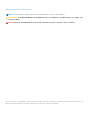 2
2
-
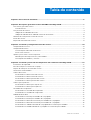 3
3
-
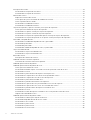 4
4
-
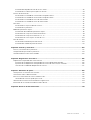 5
5
-
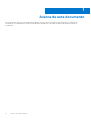 6
6
-
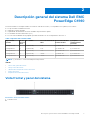 7
7
-
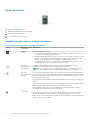 8
8
-
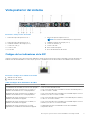 9
9
-
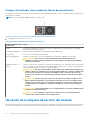 10
10
-
 11
11
-
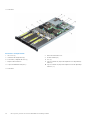 12
12
-
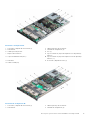 13
13
-
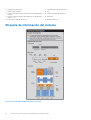 14
14
-
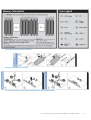 15
15
-
 16
16
-
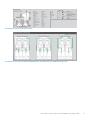 17
17
-
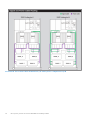 18
18
-
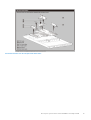 19
19
-
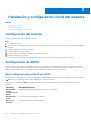 20
20
-
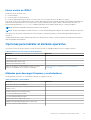 21
21
-
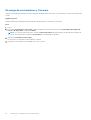 22
22
-
 23
23
-
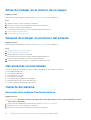 24
24
-
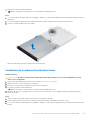 25
25
-
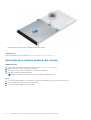 26
26
-
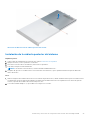 27
27
-
 28
28
-
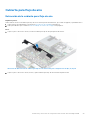 29
29
-
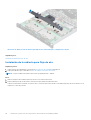 30
30
-
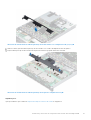 31
31
-
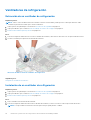 32
32
-
 33
33
-
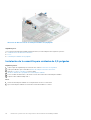 34
34
-
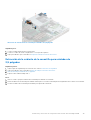 35
35
-
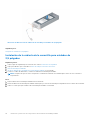 36
36
-
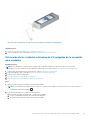 37
37
-
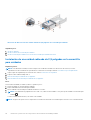 38
38
-
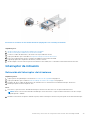 39
39
-
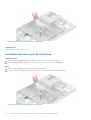 40
40
-
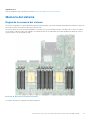 41
41
-
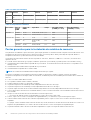 42
42
-
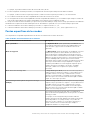 43
43
-
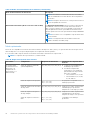 44
44
-
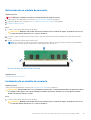 45
45
-
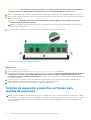 46
46
-
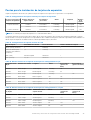 47
47
-
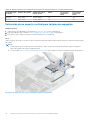 48
48
-
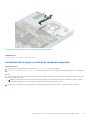 49
49
-
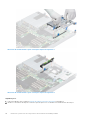 50
50
-
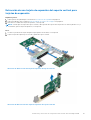 51
51
-
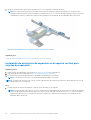 52
52
-
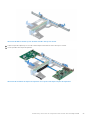 53
53
-
 54
54
-
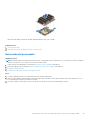 55
55
-
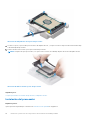 56
56
-
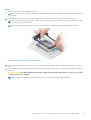 57
57
-
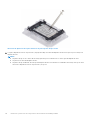 58
58
-
 59
59
-
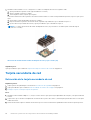 60
60
-
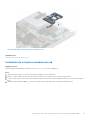 61
61
-
 62
62
-
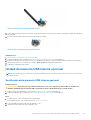 63
63
-
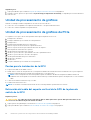 64
64
-
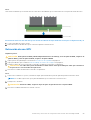 65
65
-
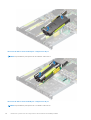 66
66
-
 67
67
-
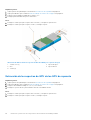 68
68
-
 69
69
-
 70
70
-
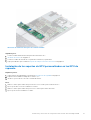 71
71
-
 72
72
-
 73
73
-
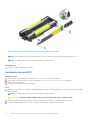 74
74
-
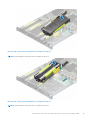 75
75
-
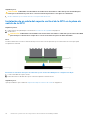 76
76
-
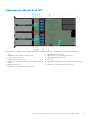 77
77
-
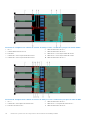 78
78
-
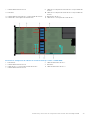 79
79
-
 80
80
-
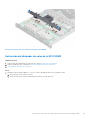 81
81
-
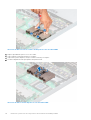 82
82
-
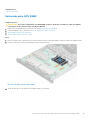 83
83
-
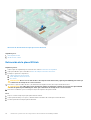 84
84
-
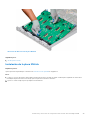 85
85
-
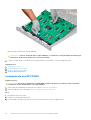 86
86
-
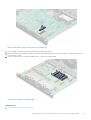 87
87
-
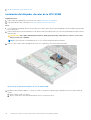 88
88
-
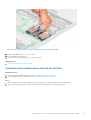 89
89
-
 90
90
-
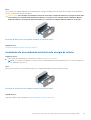 91
91
-
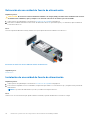 92
92
-
 93
93
-
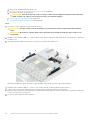 94
94
-
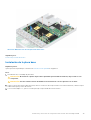 95
95
-
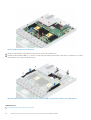 96
96
-
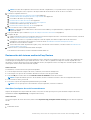 97
97
-
 98
98
-
 99
99
-
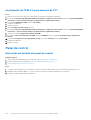 100
100
-
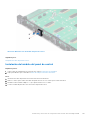 101
101
-
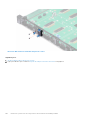 102
102
-
 103
103
-
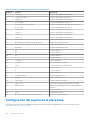 104
104
-
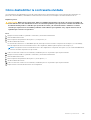 105
105
-
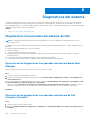 106
106
-
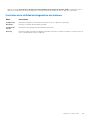 107
107
-
 108
108
-
 109
109
-
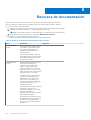 110
110
-
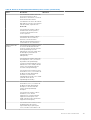 111
111
-
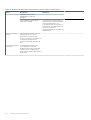 112
112
Dell PowerEdge C4140 El manual del propietario
- Tipo
- El manual del propietario
Documentos relacionados
-
Dell PowerEdge C4130 El manual del propietario
-
Dell PowerEdge C4140 El manual del propietario
-
Dell DSS 8440 El manual del propietario
-
Dell PowerEdge R750xa El manual del propietario
-
Dell DSS 8440 El manual del propietario
-
Dell PowerEdge T640 El manual del propietario
-
Dell PowerEdge R840 El manual del propietario
-
Dell PowerEdge R7425 El manual del propietario
-
Dell PowerEdge R840 El manual del propietario
-
Dell PowerEdge R7425 El manual del propietario